CentralControl CC51. Szerelési és kezelési útmutató. Vezérlőközpont
|
|
|
- Benedek Dudás
- 8 évvel ezelőtt
- Látták:
Átírás
1 CentralControl CC51 hu Szerelési és kezelési útmutató Vezérlőközpont Fontos információk: a szerelő / a villamos szakember / a felhasználó számára Kérjük ennek megfelelően továbbadni! Ezt az eredeti tájékoztatót a felhasználónak kell megőriznie. Becker-Antriebe GmbH Friedrich-Ebert-Straße Sinn/Germany
2 Tartalomjegyzék Tartalom... 4 Általános tudnivalók... 4 Szavatosság... 4 Szállítási terjedelem... 4 Biztonsági tudnivalók... 4 Rendeltetésszerű használat... 5 Méretek... 5 Készülék áttekintése... 6 Hálózati csatlakozás... 6 Indító / standard képernyő... 6 Üzembe helyezés... 7 Üzembe helyezés lépésről lépésre... 8 Nyelv beállítása... 8 Hálózati beállítások... 9 Dátum / időpont Az időjárásjelzésre vonatkozó helyszín beállítása Vevők betanítása Helyiségek létrehozása A vevő hozzáadása a helyiségekhez Csoportok létrehozása A vevő hozzátanítása csoportokhoz Házi vezérlés Redőnymotorok kezelése a B-Tronic CentralControl egységen Napellenzők és napvitorlamotorok kezelése a B-Tronic CentralControl egységen Kapcsoló aktorok kezelése a B-Tronic CentralControl egységen Tompító aktorok kezelése a B-Tronic CentralControl egységen Kapuhajtóművek kezelése a B-Tronic CentralControl egységen Napellenzőfűtés kezelése a B-Tronic CentralControl egységen Csoportok kezelése a B-Tronic CentralControl egységen Forgatókönyvek kezelése a B-Tronic CentralControl egységen Átkapcsoló kézi/automatikus A házi automatizálás kezelése az otthoni hálózatban lévő egyéb készülékekkel A házi automatizálás külső mobil internetes eléréssel rendelkező készülékkel Kiegészítő funkciók Időjárás és előrejelzés Internetes rádió - lejátszás Internetes rádió - adó hozzáadása Internetes rádió - adók rendezése Internetes rádió - adók törlése Külső webkamerák beillesztése Az Ön CentralControl készülékének első bejelentése a Becker szerveren távelérés céljából Beállítások Vevő Vevők betanítása A vevő hozzátanítása helyiségekhez Vevők törlése a helyiségekből Egy vevő nevének megváltoztatása Löschen eines B-Tronic / KNX Empfängers Centronic vevő törlése Csoportok Csoportok létrehozása A vevő hozzátanítása csoportokhoz Csoportok rendezése Vevők törlése a csoportokból Nevek módosítása egy csoportban Csoport törlése Forgatókönyvek Forgatókönyvek létrehozása A vevő hozzáadása a forgatókönyvekhez Forgatókönyvek rendezése Vevők törlése a forgatókönyvekből Egy vevő viselkedésének módosítása egy adott forgatókönyvben Egy forgatókönyv nevének megváltoztatása Forgatókönyv törlése
3 Helyiségek Helyiségek létrehozása A vevő hozzáadása a helyiségekhez Helyiségek rendezése A helyiségekben lévő vevők rendezése Vevők törlése a helyiségekből Egy helyiség nevének megváltoztatása Helyiség törlése Időkapcsoló órák Időkapcsoló órák létrehozása Időkapcsoló órák módosítása Időkapcsoló órák törlése új Astro funkció Nyelv beállítása Hálózati beállítások Dátum / időpont Az időjárásjelzésre vonatkozó helyszín beállítása Helyszín megállapítása Képernyőbeállítások A megjegyzés megjelenítése Megjegyzéslista Automatikus opció - szabadságfunkció Automatika opció - belső memóriafunkció Távelérés Mentés + helyreállítás Aktualizálás Gyári beállítások Újraindítás Manuális frissítés Tippek és trükkök Funkciók hálózati/internetes kapcsolattal és anélkül Szerviz és információk Rendszerinformációk Időjárásszimbólumok Mit tegyek, ha...? Általános megfelelőségi nyilatkozat
4 Tartalom Általános tudnivalók A B-Tronic CentralControl egységgel a hajtóművek és a vezérlések irányítása lehetséges kétirányú KNX rádióval és a Centronic I és II vezérlőpalettával. E készülékben ingyenes / nyílt forráskódú szoftver használatára kerül sor. A forráskódok a weboldalról letölhetők. Kérésre a Becker-Antriebe önköltségi áron rendelkezésre bocsátja a forráskódokat CD-ROM formátumban. Ennek érdekében kérjük, írjon a következő címre:source@b-tronic.net. A szoftver folyamatos továbbfejlesztéséből fakadóan eltérések lehetnek az Ön készülékére vonatkozó ábráknál. A konkrétan leírt eljárásra vonatkozóan ez azonban lényegtelen. Kérjük, vegye figyelembe a készülék felszerelésénél, valamint beállításánál ezt a szerelési és kezelési útmutatót. Szavatosság Az ezzel a tájékoztatással és egyéb útmutatásainkkal ellentétes szerkezeti módosítások és szakszerűtlen szerelések a felhasználó testi épségének és egészségének súlyos károsításához, pl. zúzódásokhoz vezethetnek, úgy, hogy szerkezeti módosításokat csak a velünk történt megegyezés után, a mi hozzájárulásunkkal szabad végrehajtani, és az útmutatásokat, különösen azokat, amelyek jelen szerelési és használati útmutatóban szerepelnek, feltétlenül be kell tartani. A termékek rendeltetésszerű használatukkal ellentétes további felhasználása nem megengedett. A végtermékek előállítóinak és a szerelőknek ügyelniük kell arra, hogy a termékek alkalmazásánál az összes, különösen a végtermék előállításával, a felszereléssel és a vevők tájékoztatásával kapcsolatos szükséges törvényi és hatósági előírást, és az idevágó aktuális elektromágneses összeférhetőségi előírásokat, figyelembe vegyék és betartsák. Vezérlés B-Tronic CentralControl USB WLAN-stick USB flash memória stick USB Centronic stick USB B-Tronic/KNX-stick (opcionális) Hálózati adapter Rögzítőanyag falra szereléshez Dokumentáció az üzembe helyezéshez Szállítási terjedelem Biztonsági tudnivalók Vigyázat Jól tegye el ezt az útmutatót! Csak száraz levegőjű helyiségben használja. Tartsa távol a személyeket a berendezések mozgási tartományától. A vezérlőkészülékekhez gyermekek ne férjenek hozzá. Vegye figyelembe az adott országra vonatkozó rendelkezéseket. Ha a berendezést egy vagy több adó vezérli, a berendezés mozgási tartományának működés közben beláthatónak kell lennie. A csomagolóanyagokat, mint pl. a fóliákat tartsa a gyermekektől távol. Ennek be nem tartása esetén fulladási veszély merülhet fel. Ne helyezzen semmilyen tárgyat a vezérlőre, amely nyomást gyakorolhat az LCD-kijelzőre. Ne ejtsen semmilyen tárgyat a kijelzőre. Ne érintse meg a kijelzőt éles tárgyakkal, nehogy megsérüljenek. Tisztítsa meg a kijelzőt puha, száraz, szöszmentes ruhával kémiai tisztítószer nélkül. Ne karcolja meg a képernyőt a körmével vagy kemény tárgyakkal (pl. gyűrű, karóra) Mielőtt a vezérlőt a hálózati adapterhez csatlakoztatná, várjon, amíg a vezérlő alkalmazkodik a környezeti hőmérséklethez. Ha nagy különbségek jelentkeznek a hőmérséklet vagy a légnedvesség terén, a vezérlés belsejében páralecsapódásra kerülhet sor, amely rövidzárlatot okozhat. Azonnal kapcsolja ki a vezérlést, ha a hálózati adapter és az ahhoz kapcsolódó dugók elégtek vagy károsodtak. Cserélje le a sérült hálózati adaptert eredeti adapterrel. A hibás hálózati adapter semmi esetre sem javítható meg. Azonnal kapcsolja ki a vezérlést, ha a vezérlő háza megsérült, vagy folyadék hatolt be. 4
5 Rendeltetésszerű használat A B-Tronic CentralControl csak az arra alkalmas hajtóművek, valamint a kétirányú KNX-rádióval és a Centronic I és II vezérlőpalettával rendelkező vezérlők irányítására használható. Ezzel a vezérlővel készülékek egy vagy több csoportja vezérelhető. Vegye figyelembe, hogy a rádióberendezéseket nem szabad olyan területeken használni, ahol nagy a zavarokozás kockázata (pl. kórházak, repülőterek közelében). A távvezérlés használata csak olyan készülékeknél és berendezéseknél van megengedve, melyeknél a kézi adó vagy a vevő működési zavara nem veszélyeztethet személyeket, állatokat vagy tárgyakat, vagy ha ennek kockázatát más biztonsági intézkedések kiküszöbölik. Az üzemeltető semmiféle védelmet sem élvez más távközlési berendezések vagy végberendezések által okozott zavarokkal szemben (pl. olyan rádióberendezésekkel szemben sem, amelyeket szabályszerűen ugyanabban a frekvenciatartományban üzemeltetnek). A rádióvevőket csak a gyártó által engedélyezett készülékekkel és berendezésekkel kösse össze. Megjegyzés Ügyeljen arra, hogy a vezérlést ne fémfelületek vagy mágneses mezők közelében szerelje fel vagy üzemeltesse. Azonos frekvencián adó rádióberendezések vételi zavart okozhatnak. Figyelembe kell venni, hogy a rádiójel hatótávolságát a törvényalkotók és az építési előírások korlátozzák. Az összes méret mm-ben van megadva. Méretek
6 Készülék áttekintése Integrált első kamera 2. Fényérzékelő 3. Hangszóró 4. Érintőképernyő 5. Üzemállapotjelző LED 6. Mikrofon 7. Biztonsági USB memória 8. Szabad USB csatlakozás 9. Centronic stick 10. KNX stick 11. Csatlakozás a hálózati adapter számára 12. Fejhallgatókimenet (Jack dugó 3,5 mm) 13. WLAN stick 14. Hálózati csatlakozás (RJ45) 15. Reset-gomb 16. Fedél 17. Állványok Hálózati csatlakozás 1. Húzza le a fedelet a vezérlőről. 2. Először kösse össze a hálózati adaptert a vezérléssel, ezután dugja be ezt a dugaszoló aljzatba. 3. Megjelenik a kezdőképernyő. 4. Most pedig tegye vissza a fedelet a vezérlőre. Indító / standard képernyő Fő képernyő terület A fő képernyő területen az időpont és a dátum, valamint adott esetben az időjárásjelentés jelenik meg. 2 Navigációs és státuszjelző terület A navigációs és státuszjelző területen az aktuális időjárás és státuszinformációk, valamint a betanított vevő navigációs elemei jelennek. 6
7 3 Óra / dátum Dátum és időpont kijelzése Az időpont digitális vagy analóg formában jeleníthető meg. 4 Időjárás Az aktuális időjárás kijelzése a kiválasztott időjárási helyszínre vonatkozóan. Az időjárási adatok kijelzéséhez internetkapcsolat szükséges. 5 Készülék státuszsor E státuszsoron a különböző, készülékspecifikus funkciók státusza jelenik meg. A készülék hálózati ellátást kap A B-Tronic KNX stick rendelkezésre áll a készülékben. A B-Tronic KNX stick nem áll rendelkezésre a készülékben. A Centronic RF-stick rendelkezésre áll a készülékben. A Centronic RF-stick nem áll rendelkezésre a készülékben. WLAN jelerősség Nem áll rendelkezésre WLAN Vezetékes hálózat Nincs vezetékes hálózat Hibakijelző Egy frissítés rendelkezésre áll A kék háromszögeknek a kijelzőn való megjelenítése azt mutatja, hogy a fő képernyő területén további tartalmakat lehet elérni felfelé vagy lefelé görgetéssel. 6 Fő navigáció A fő navigáció az összes képernyőn azonos formában látható. A következő három navigációs mezőből áll: Erre a gombra kattintva Ön mindig visszajut a kezdőképernyőre. Erre a gombra kattintva Ön eljut a vevő kezeléséhez, a szobákhoz, a csoportokhoz és a forgatókönyvekhez. Erre a gombra kattintva Ön a beállításokhoz jut. Üzembe helyezés A következő oldalak lépésről lépésre végigvezetik Önt a B-Tronic CentralControl telepítésén és konfigurálásán. Az összes leírt lépés elvégzése után az Ön helyiségei és vevői be vannak állítva, és Ön az otthonát központilag tudja vezérelni. Az Ön vevőinek, csoportjainak és forgatókönyveinek vezérlésére vonatkozó magyarázat a menüpontban található. Házi vezérlés [ 27] A B-Tronic CentralControl azonban lényegesen több kényelmi és automatizálási opciót kínál, amellyel Ön a házi automatizálását egyénileg, saját igényei szerint állíthatja be. E funkciók pontos leírása a menüpontokban található. Kiegészítő funkciók [ 41] Beállítások [ 52] Tippek és trükkök [ 144] 7
8 Nyelv beállítása [ 8] Hálózati beállítások [ 9] Dátum / időpont [ 11] Az időjárásjelzésre vonatkozó helyszín beállítása [ 12] Vevők betanítása [ 15] Helyiségek létrehozása [ 18] A vevő hozzáadása a helyiségekhez [ 20] Csoportok létrehozása [ 22] A vevő hozzátanítása csoportokhoz [ 25] Üzembe helyezés lépésről lépésre Nyelv beállítása 1 Kérjük, nyomja meg a "Programok és beállítások" gombot. 1 2 A "Programok és beállítások" képernyőn kérjük, indítsa el a "" menüpontot. 2 Beállítások Házi telepítés Válasszon egy Kamerák alkalmazást Rádió Rendszerinformáció 3 A konfigurációs menüben kérjük, válassza a "Nyelv beállítása" opciót. Nyelv beállítása 3 Hálózati beállítások Kérjük, válassza a kívánt menüpontot Dátum / időpont Az időjárásjelzésre vonatkozó helyszín beállítása Képernyőbeállítások 8
9 4 A nyelvmenüben válassza ki a kívánt nyelvet. 5 A zöld pipával erősítse meg a beviteleit és lépjen ki a menüből. Deutsch Nyelv English Francais Nederlands 4 Kérjük, válassza ki a kívánt nyelvet Italiano 5 Hálózati beállítások A B-Tronic CentralControl teljes otthoni automatizálási funkciója természetesen a hálózathoz való csatlakozás nélkül is rendelkezésre áll. Azonban néhány kiegészítő funkció és hozzáférési lehetőség csak hálózati- ill. internetes hozzáféréssel lehetséges. Ahhoz, hogy használni lehessen ezeket a funkciókat, kérjük győződjön meg róla, hogy a B-Tronic CentralControl kapcsolódik az Ön hálózatához és fennáll az internetkapcsolat, valamint, hogy az időpont helyesen van beállítva. Kérjük, vegye figyelembe, hogy az Ön internetszolgáltatója szerződéses feltételeitől függően erre vonatkozóan költségek merülhetnek fel. 1 Kérjük, nyomja meg a "Programok és beállítások" gombot. 1 2 A "Programok és beállítások" képernyőn kérjük, indítsa el a "" menüpontot. 2 Beállítások Házi telepítés Válasszon egy Kamerák alkalmazást Rádió Rendszerinformáció 9
10 3 A konfigurációs menüben kérjük, válassza a "Hálózati beállítások" opciót. Nyelv beállítása Hálózati beállítások Dátum / időpont 3 Kérjük, válassza a kívánt menüpontot Az időjárásjelzésre vonatkozó helyszín beállítása Képernyőbeállítások 4 Itt módosíthatja a B-Tronic CentralControl nevét. 5 Ethernet (vezetékes hálózati telepítés) vagy WiFi (WLAN / vezeték nélküli hálózati telepítés) kiválasztása. Hosztnév Hálózat 6 SSID = hálózati azonosító (csak WiFi / WLAN kapcsolatok esetén szükséges) Csak azok a hálózatok választhatók, amelyek zöld szimbólummal vannak jelölve. Interfész Ethernet WiFi 4 5 Hálózat konfigurációja Manuális bevitel Hálózat WiFi hozzáférési adatok Hálózat SSID / hálózatnév kiválasztása beckernet 6 Kulcs / jelszó (PSK) 7 Hálózati konfiguráció 7 Kulcs = jelszó (csak WiFi / WLAN kapcsolatok esetén szükséges) Kérjük, vegye figyelembe, hogy a központ ekkor hozzáadható egy hálózathoz WiFi / WLAN révén, ha a routerben a WPA2 titkosítás engedélyezve van. Általában a magánhálózatokban aktiválva van az automatikus DHCP. Ha ez nem így van, kérjük, kérdezze meg a hálózati rendszergazdájától a 9., 10., 11. és 12. mezőkhöz szükséges beviteleket. Megjegyzés! Annak érdekében, hogy a CentralControl ne használjon egy másik IP-címet minden újraindítás után, a CentralControlhoz fix IP-címet kell hozzárendelni. (Választás 8 = Manuális opció esetén és a 9., 10., 11. és 12. mezőkhöz szükséges információk kijelölése. A konfiguráció befejezése után az adatok egy része a "Rendszerinformációk [ 145]" alatt is megtekinthető. 13 A zöld pipával erősítse meg a beviteleit és lépjen ki a menüből. Automatikus (DHCP) Manuális IP cím Hálózati maszk Átjáró Névszerver
11 Dátum / időpont 1 Kérjük, nyomja meg a "Programok és beállítások" gombot. 1 2 A "Programok és beállítások" képernyőn kérjük, indítsa el a "" menüpontot. 2 Beállítások Házi telepítés Válasszon egy Kamerák alkalmazást Rádió Rendszerinformáció 3 A konfigurációs menüben kérjük, válassza a "Dátum / időpont" opciót. Nyelv beállítása Hálózati beállítások Kérjük, válassza a kívánt menüpontot Dátum / időpont 3 Az időjárásjelzésre vonatkozó helyszín beállítása Képernyőbeállítások 11
12 4 Kérjük, válassza ki, hogy az időpontot az interneten keresztül automatikusan vagy manuálisan kívánja beállítani. Az időpont- és a dátuminformációk automatikus beállításához a központnak internetes kapcsolatra van szüksége. 5 Az időpont manuális beállítása A 4. pontban az "automatikus" opció választása esetén ez a menüpont kimarad. 6 A dátum manuális beállítása A 4. pontban az "automatikus" opció választása esetén ez a menüpont kimarad. 7 Az időpont kijelzési formátumának beállítása. Időpont automatikus (NTP) manuális Időpont Dátum 4 5 Dátum / időpont Beállítások 8 A dátum kijelzési formátumának beállítása. 6 9 Az időzóna beállítása. Időpont formátuma 10 A zöld pipával erősítse meg a beviteleit és lépjen ki a menüből. 7 Dátum formátuma 8 Időzóna 10 Berlin 9 Az időjárásjelzésre vonatkozó helyszín beállítása Az időjárási adatok kijelzéséhez internetkapcsolat szükséges. Annak érdekében, hogy a megfelelő időjárási adatokat jelentesse meg az Ön B-Tronic CentralControl berendezésén, meg kell adni azt a helyszínt, amelyre vonatkozóan az időjárási adatok kijelzése szükséges. Ha az Ön által kívánt helyszín nem érhető el a kiválasztási listában, kérjük, válassza a legközelebbi nagyvárost. 12
13 1 Kérjük, nyomja meg a "Programok és beállítások" gombot. 1 2 A "Programok és beállítások" képernyőn kérjük, indítsa el a "" menüpontot. 2 Beállítások Házi telepítés Válasszon egy Kamerák alkalmazást Rádió Rendszerinformáció 3 A konfigurációs menüben kérjük, válassza az "Az időjárásjelzésre vonatkozó helyszín beállítása" opciót. Nyelv beállítása Hálózati beállítások Kérjük, válassza a kívánt menüpontot Dátum / időpont Az időjárásjelzésre vonatkozó helyszín 3beállítása Képernyőbeállítások 4 Az időjárási adatokra vonatkozóan aktuálisan beállított hely megjelenik a kijelzőn. 5 A beállított helyszín módosításához kérjük, kattintson arra a mezőre, amelybe a nevet bevitték. Település: Sinn, Németország 5 4 Időjárás Időjárás kijelzésre vonatkozó he Opciók Helyszínadatok szerint 13
14 6 Ekkor vigye be az Ön által kívánt helyszínt. Kérjük, ügyeljen rá, hogy ne használjon az adott országra jellemző különleges szimbólumokat. Példa: - München Muenchen formában jelenik meg - Orléans Orleans formában jelenik meg. Párizs 6 Helyszín keresése Kérjük, adja meg a helyszínt 7 Kérjük, erősítse meg a bevitelét a zöld pipára való kattintással. 7 8 Ha több találat adódik az Ön beviteléhez, a lehetséges helyszínekre vonatkozó választási lista jelenik meg. Válassza ki itt a kívánt helyszínt. Megjegyzés! Az Astro-funkciók végrehajtásához a Central Control helyszínét megfelelően kell megadni. Ez a "Helyszín megállapítása" menüben történik. 9 A zöld pipával erősítse meg a beviteleit és lépjen ki a menüből. 8 Talált helyszínek Válassza ki a saját helyszínét 9 10 Opcionálisan az időjárás-helyszínt a tényleges helyszínből is át lehet venni. Ehhez egyszerűen csak kattintson a "Helyszínadatok szerint" gombra. 11 Kérjük, erősítse meg a bevitelét a zöld pipára való kattintással. Település: Opciók Párizs Időjárás Időjárás kijelzésre vonatkozó helyszín Helyszínadatok szerint Miután a központ az időjárás-helyszínt az Ön előírásai szerint beírta, a képernyő automatikusan visszatér az előző menübe. Hálózati beállítások Dátum / időpont 12 Kérjük, válassza a kívánt menüpontot Az időjárásjelzésre vonatkozó helyszín beállítása Helyszín 14
15 Vevők betanítása 1 Kérjük, nyomja meg a "Programok és beállítások" gombot. 1 2 A "Programok és beállítások" képernyőn kérjük, indítsa el a "Házi telepítés" menüpontot. Beállítások Házi telepítés 2 Válasszon egy Kamerák alkalmazást Rádió Rendszerinformáció 3 A "Házi telepítés" képernyőn, kérjük, indítsa el a "Vevő" menüpontot. Vevő 3 Telepítés Csoportok Kérjük, válasszon egy funkciót Forgatókönyvek Helyiségek Időkapcsoló órák 4 A vevő hozzáadásához kérjük, válassza a [ + ] gombot. Centronic hajtómű Vevő telepítése Tompító KNX Vevő választása vagy hozzáadá Kapcsoló KNX 4 Dugaszolóaljzat-kapcsoló KNX 15
16 Új vevőhöz először egy nevet kell hozzárendelni. Kérjük, ügyeljen arra, hogy a vevőt úgy nevezze el, hogy az öszszes vevő hozzáadása után ezeket célzottan szétoszthassa a különböző helyiségek között az Ön nevének megfelelően. 5 Kérjük gépeljen a név mezőbe. Vevő neve: 5 Vevő típusa: Vevő hozzáadása Tulajdonságok konfigurálása B-Tronic / KNX-RF Centronic Készülékek típusa: Csőhajtómű / külső Napellenző Zsaluzia Kapcsoló aktor Tompító aktor Árnyékoló Napvitorla Napellenzőfűtés Kapu Kapu (impulzus) Fűtőtestműködtető 6 A billentyűzet megnyílik. Kérjük, írja be itt az új vevő nevét. A példában a név: "Vevő". 7 A zöld pipával erősítse meg a beviteleit és lépjen ki a billentyűzetből. Vevő 6 Új vevő Kérjük, adja meg a megfelelő nevet 7 16
17 8 A vevőtípus kiválasztása. Két lehetőség közül lehet választani: - B-Tronic / KNX (kétirányú - visszajelzési funkcióval) - Centronic (egyirányú - visszajelzési funkció nélkül) A kiválasztott vevőtípustól függően csak bizonyos készüléktípusokat lehet választani. 9 A készüléktípus kiválasztása. Több lehetőség közül lehet választani: A "kapu" és a "kapu (impulzus)" készüléktípusoknál a következőkre kell ügyelni: A betanítandó kapuhajtómű funkciója szerint a "kapu" opciót a kapuvezérlőkhöz meghatározott FEL-STOP-LE parancsokkal, és a "kapu(impulzus)" opciót a kapuvezérlőkhöz a (FEL-STOP- LE-STOP stb.) impulzussorrenddel kell kiválasztani. Vevő neve: Vevő Vevő típusa: B-Tronic / KNX-RF Centronic Készülékek típusa: Csőhajtómű / külső 8 Vevő hozzáadása Tulajdonságok konfigurálása 10 A zöld pipával erősítse meg a beviteleit és váltson át a következő képernyőre. Napellenző Zsaluzia Kapcsoló aktor Tompító aktor Árnyékoló 9 Napvitorla Napellenzőfűtés Kapu Kapu (impulzus) 10 Fűtőtestműködtető 11 Ekkor a vevőt tanulásra kész állapotba kell vinni. B-Tronic / KNX készülékek: Kérjük, hogy a vevőre vonatkozó megfelelő eljárásnak nézzen utána a betanítandó készülék használati utasításában. Centronic készülékek: A Centronic típusú vevő betanítása csak akkor lehetséges, ha a mesteradójával tanulásra kész állapotba kapcsolták. Itt is utána lehet nézni a pontos eljárásnak a megfelelő vevő használati utasításában. 12 A zöld pipával erősítse meg a beviteleit és váltson át a következő képernyőre. Vevő hozzáadása Kérjük, állítsa a vevőt most tanulásra kész állapotba! Tanulásra kész állapotban? A képernyőn megjelenő információ mellett, mely szerint a betanítási művelet sikeresen lezajlott, számos vevő úgyszintén megerősíti a helyes betanítási műveletet. Ez gyakran a motorok esetében "kattanással" vagy a vevőknél a státusz-led villogásával történik. A megfelelő vevő kézikönyvében utána lehet nézni, hogy történik-e visszajelzés az Ön által betanítandó vevő esetében, és ha igen, mikor. A vevő betanítása sikeres volt, és most hozzárendelhető a megfelelő helyiségekhez és csoportokhoz. Betanítás B-Tronic / KNX-RF 14 A zöld pipával erősítse meg a beviteleit és lépjen ki a menüből
18 Most már használhatja a hajtóművet teszt üzemmódban a következő gombokkal: A FEL gomb B STOP gomb C LE-gomb 15 A zöld pipával lépjen ki a teszt menüből. A B C Tesztelés B-Tronic / KNX-RF Az új vevő most látható a vevőkiválasztási menüben. Vevő Centronic hajtómű 16 Vevő telepítése Vevő választása vagy hozzáadása Tompító KNX Kapcsoló KNX Helyiségek létrehozása 1 Kérjük, nyomja meg a "Programok és beállítások" gombot. 1 2 A "Programok és beállítások" képernyőn kérjük, indítsa el a "Házi telepítés" menüpontot. Beállítások Házi telepítés Kamerák 2 Válasszon egy alkalmazást Rádió Rendszerinformáció 18
19 3 A "Házi telepítés" képernyőn, kérjük, indítsa el a "Helyiségek" menüpontot. Vevő Telepítés Csoportok Forgatókönyvek Kérjük, válasszon egy funkciót Helyiségek 3 Időkapcsoló órák 4 A helyiség hozzáadásához kérjük, válassza a [ + ] gombot. Nappali Helyiségek Helyiség választása vagy hozzáadása 4 5 Kérjük gépeljen a név mezőbe. 5 Új helyiség Kérjük, adja meg a megfelelő nevet 6 A billentyűzet megnyílik. Kérjük, írja be itt az új helyiség nevét. A példában a név: "Hálószoba". Hálószoba 6 Új helyiség Kérjük, adja meg a megfelelő nevet 7 19
20 7 A zöld pipával erősítse meg a beviteleit és lépjen ki a billentyűzetből. 8 Az új helyiség most látható a helyiségválasztóban. Hálószoba Nappali Helyiségek Helyiség választása vagy hozzáadása 8 A vevő hozzáadása a helyiségekhez 1 Kérjük, nyomja meg a "Programok és beállítások" gombot. 1 2 A "Programok és beállítások" képernyőn kérjük, indítsa el a "Házi telepítés" menüpontot. Beállítások Házi telepítés Kamerák 2 Válasszon egy alkalmazást Rádió Rendszerinformáció 20
21 3 A "Házi telepítés" képernyőn, kérjük, indítsa el a "Helyiségek" menüpontot. Vevő Telepítés Csoportok Forgatókönyvek Kérjük, válasszon egy funkciót Helyiségek 3 Időkapcsoló órák 4 Válassza ki azt a helyiséget, amelyhez a vevőt hozzá kívánja adni. Példa: Hálószoba Hálószoba Nappali 4 Helyiségek Helyiség választása vagy hozzáadása 5 A példában még nem rendeltek vevőt a kívánt helyiséghez (hálószoba). Emiatt a helyiségben szereplő vevők listája még üres. 6 A vevőnek a kiválasztott helyiséghez történő hozzáadásához kérjük, válassza a [ + ] gombot. 5 Hálószoba Vevő választása, hozzáadása vagy helyiség szerkesztése 6 21
22 7 Az ekkor megjelenő listában az összes rendelkezésre álló, azaz a helyiségekhez még nem hozzárendelt vevők láthatók. A kívánt vevő megérintésével ezt hozzáadhatja az adott helyiséghez. Megjegyzés! A csoportok és forgatókönyvek úgyszintén szerepelnek a vevők listájában és csakúgy, mint az egyes vevők, hozzárendelhetők a helyiségekhez. Kapcsoló Hajtóművek 7 Vevő hozzáadása Vevő választva a hozzáadáshoz Centronic hajtómű Tompító KNX 8 A kiválasztott vevő (kapcsoló) most hozzá van rendelve a helyiséghez (hálószoba) és megjelenik a szobában szereplő vevők listájában. Kapcsoló 8 Hálószoba Vevő választása, hozzáadása vagy helyiség szerkesztése Csoportok létrehozása A "csoport" több olyan vevő, amelyet az adó egyik csatornáján összesítenek. Ennek során egy csoport összes vevője közösen reagál az adó jeleire. Fontos figyelembe venni, hogy mindig csak azonos típusú vevők összesíthetők egy adott csoportban - tehát például redőnymotorok vagy kapcsolóvevők. Az 1-csatornás kézi adó úgyszintén vezérelhet csoportokat, de kézi adónként csak egyet. Kétirányú készülékeknél a visszajelzésre (pozitív/negatív) csak akkor kerül sor, miután az utolsó csoportrészvevő leadta a megfelelő státuszüzenetet. 22
23 1 Kérjük, nyomja meg a "Programok és beállítások" gombot. 1 2 A "Programok és beállítások" képernyőn kérjük, indítsa el a "Házi telepítés" menüpontot. Beállítások Házi telepítés Kamerák 2 Válasszon egy alkalmazást Rádió Rendszerinformáció 3 A "Házi telepítés" képernyőn, kérjük, indítsa el a "Csoportok" menüpontot. Vevő Telepítés Csoportok Forgatókönyvek 3 Kérjük, válasszon egy funkciót Helyiségek Időkapcsoló órák 4 A csoport hozzáadásához kérjük, válassza a [ + ] gombot. Kapcsoló Hajtóművek Csoportok konfigurációja Csoport választása vagy hozzáadása 4 23
24 5 A csoportok csak azonos típusú vevőkből állhatnak. Kérjük, válassza ki a kívánt vevőtípust az újonnan létrehozandó csoporthoz. 6 Kérjük gépeljen a név mezőbe. Név 6 Csoport hozzáadása Beállítások 5 Csőhajtómű / külső beigazítása Kapcsoló aktor Tompító aktor 7 A billentyűzet megnyílik. Kérjük, írja be itt az új csoport nevét. A példában a név: "új csoport". 8 A zöld pipával erősítse meg a név bevitelét és lépjen ki a billentyűzetből. új csoport 7 Új csoport Kérjük, adja meg a megfelelő nevet 8 9 A zöld pipával erősítse meg az új csoportra vonatkozó beviteleit és lépjen ki a menüből. Név új csoport Csoport hozzáadása Beállítások Csőhajtómű / külső beigazítása Kapcsoló aktor Tompító aktor 9 10 Az új csoport most az összes csoport listájában látható. Megjegyzés! A csoportok és forgatókönyvek úgyszintén szerepelnek a vevők listájában és csakúgy, mint az egyes vevők, hozzárendelhetők a helyiségekhez. új csoport 10 Csoportok konfigurációja Kapcsoló Csoport választása vagy hozzáadása Hajtóművek 24
25 A vevő hozzátanítása csoportokhoz 1 Kérjük, nyomja meg a "Programok és beállítások" gombot. 1 2 A "Programok és beállítások" képernyőn kérjük, indítsa el a "Házi telepítés" menüpontot. Beállítások Házi telepítés Kamerák 2 Válasszon egy alkalmazást Rádió Rendszerinformáció 3 A "Házi telepítés" képernyőn, kérjük, indítsa el a "Csoportok" menüpontot. Vevő Telepítés Csoportok 3 Kérjük, válasszon egy funkciót Forgatókönyvek Helyiségek Időkapcsoló órák 4 Válassza ki azt a csoportot, amelyhez a vevőket hozzá kívánja rendelni. Példa: "új csoport" új csoport 4 Csoportok konfigurációja Kapcsoló Csoport választása vagy hozzáadása Hajtóművek 25
26 5 A példában még nem rendeltek vevőt a kiválasztott csoporthoz (új csoport). Emiatt a csoportban szereplő vevők listája még üres. 6 A vevőnek a csoporthoz való hozzáadásához kérjük, válassza a [ + ] gombot. Új csoport Vevő választása vagy hozzáadása Az ekkor megjelenő listában az összes vevő látható. A kívánt vevő megérintésével ezt hozzáadhatja az adott csoporthoz. Hajtóművek Centronic hajtómű Vevő hozzáadása Vevő választva a hozzáadáshoz B-Tronic hajtómű 7 8 A kiválasztott vevő (B-Tronic hajtómű) most hozzá van rendelve a csoporthoz (új csoport) és megjelenik a csoportban szereplő vevők listájában. B-Tronic hajtómű 8 Új csoport Vevő választása vagy hozzáadása 26
27 Házi vezérlés Amint a vevők betanítása és helyiségekre való osztása megtörtént, a saját otthonát központilag vezérelheti a B-Tronic CentralControl készülékkel. Ennek az egyes készüléktípusokra, csoportokra és forgatókönyvekre vonatkozó működési módjának részletes leírása a jelen fejezetben található. Redőnymotorok kezelése a B-Tronic CentralControl egységen [ 27] Kapcsoló aktorok kezelése a B-Tronic CentralControl egységen [ 30] Tompító aktorok kezelése a B-Tronic CentralControl egységen [ 31] Csoportok kezelése a B-Tronic CentralControl egységen [ 35] Forgatókönyvek kezelése a B-Tronic CentralControl egységen [ 36] Átkapcsoló kézi/automatikus [ 37] A házi automatizálás kezelése az otthoni hálózatban lévő egyéb készülékekkel [ 39] A házi automatizálás külső mobil internetes eléréssel rendelkező készülékkel [ 40] Redőnymotorok kezelése a B-Tronic CentralControl egységen Redőnyök Zsaluzia Árnyékoló 1 Kérjük, nyomja meg a "Saját házam" gombot. 1 2 A "Saját házam" képernyőn válassza ki azt a helyiséget, amelyre vonatkozóan a készüléket működtetni szeretné. Példa: "Nappali" Alkalmazások Saját házam Csoportok Forgatókönyvek Nappali 2 27
28 Kérjük, válassza ki most a vevőt, amelyet kezelni kíván. Példa: Hajtómű: B-Tronic 3a vagy hajtómű: Centronic 3b B-Tronic hajtómű 3a Nappali Centronic hajtómű 3b Tompító KNX Kapcsoló KNX A B-Tronic és a Centronic esetén a kezelőelemek lényegében ugyanazok. 4 FEL gomb 5 STOP gomb 6 LE gomb 7 1. közbülső pozíció (opcionális) 8 2. közbülső pozíció (opcionális) B-Tronic vagy KNX vevők esetén Ön visszajelzést kap az aktuális állapotról, valamint arról, hogy az állapotjelzőn a kívánt pozíciót megérintve megfelelő mozgatási parancsot adhat ki. 7 B-Tronic hajtómű 4 Centronic hajtómű 5 Tompító KNX Kapcsoló KNX B-Tronic hajtómű 4 7 Centronic hajtómű 5 Tompító KNX Kapcsoló KNX 8 6 Napellenzők és napvitorlamotorok kezelése a B-Tronic CentralControl egységen Napellenző Napvitorla 1 Kérjük, nyomja meg a "Saját házam" gombot. 1 28
29 2 A "Saját házam" képernyőn válassza ki azt a helyiséget, amelyre vonatkozóan a készüléket működtetni szeretné. Példa: "Terasz" Alkalmazások Saját házam Csoportok Forgatókönyvek Terasz 2 3 Kérjük, válassza ki most a vevőt, amelyet kezelni kíván. Példa: Napellenző Napellenző 3 Terasz Napellenzőfűtés 4 FELTEKERÉS gomb 5 STOP gomb 6 KIENGEDÉS gomb 7 1. közbülső pozíció (opcionális) 8 2. közbülső pozíció (opcionális) Napellenző Napellenzőfűtés
30 Kapcsoló aktorok kezelése a B-Tronic CentralControl egységen 1 Kérjük, nyomja meg a "Saját házam" gombot. 1 2 A "Saját házam" képernyőn válassza ki azt a helyiséget, amelyre vonatkozóan a készüléket működtetni szeretné. Példa: "Nappali" Alkalmazások Saját házam Csoportok Forgatókönyvek Nappali 2 Kérjük, válassza ki most a vevőt, amelyet kezelni kíván. Példa: Kapcsoló aktor: B-Tronic 3a vagy kapcsoló aktor: Centronic 3b Centronic hajtómű Nappali Tompító KNX Kapcsoló KNX 3a Kapcsoló: Centronic 3b 30
31 A B-Tronic és a Centronic esetén a kezelőelemek lényegében ugyanazok. 4 BE-gomb 5 KI gomb 6 BE-gomb B-Tronic vagy KNX vevők esetén Ön visszajelzést kap az aktuális állapotra vonatkozóan. Kijelző kék: Kapcsoló aktor = BE7 Kijelző szürke: Kapcsoló aktor = KI 8 Centronic készülékek esetén nem kerül sor visszajelzésre. A kijelző a "BE" kapcsolási állapotban és a "KI" kapcsolási állapotban egyaránt szürkén jelenik meg 9. B-Tronic hajtómű 4 7 Centronic hajtómű 5 Tompító KNX 6 Kapcsoló KNX Centronic hajtómű 4 Tompító KNX Kapcsoló KNX Kapcsoló: Centronic 6 Tompító aktorok kezelése a B-Tronic CentralControl egységen 1 Kérjük, nyomja meg a "Saját házam" gombot. 1 2 A "Saját házam" képernyőn válassza ki azt a helyiséget, amelyre vonatkozóan a készüléket működtetni szeretné. Példa: "Nappali" Alkalmazások Saját házam Csoportok Forgatókönyvek Nappali 2 31
32 Kérjük, válassza ki most a vevőt, amelyet kezelni kíván. Példa: Tompító aktor: B-Tronic 3a vagy tompító aktor: Centronic 3b Centronic hajtómű Nappali Tompító KNX 3a Tompító Centronic 3b Kapcsoló: Centronic A B-Tronic és a Centronic esetén a kezelőelemek lényegében ugyanazok. 4 Fény bekapcsolása és fényerő növelése (FEL gomb) 5 Tompító kikapcsolása (STOP gomb) 6 Fény bekapcsolása és fényerő csökkentése (LE gomb) 7 1. tárolt fényérték (opcionális) 8 2. tárolt fényérték (opcionális) B-Tronic vagy KNX vevők esetén Ön visszajelzést kap az aktuális állapotra vonatkozóan. Kijelző színes: Fény be 9 és aktuális tompítási érték 10 Kijelző szürke: Kapcsoló aktor = KI 11 7 B-Tronic hajtómű 4 Centronic hajtómű Tompító KNX 6 8 Kapcsoló KNX 7 B-Tronic hajtómű 4 Centronic hajtómű Tompító KNX Kapcsoló KNX 8 6 Centronic készülékek esetén nem kerül sor visszajelzésre. A kijelző a "BE" kapcsolási állapotban és a "KI" kapcsolási állapotban egyaránt szürkén jelenik meg 12. Tompító Centronic 7 4 B-Tronic hajtómű 12 5 Centronic hajtómű Tompító KNX
33 Kapuhajtóművek kezelése a B-Tronic CentralControl egységen 1 Kérjük, nyomja meg a "Saját házam" gombot. 1 2 A "Saját házam" képernyőn válassza ki azt a helyiséget, amelyre vonatkozóan a készüléket működtetni szeretné. Példa: "Garázs" Alkalmazások Saját házam Csoportok Forgatókönyvek Garázs 2 3 Kérjük, válassza ki most a vevőt, amelyet kezelni kíván. Példa: Kapu 3a vagy kapu (impulzus) 3b Kapu 3a Garázs Kapu (impulzus) 3b 33
34 A betanítandó kapuhajtómű funkciója szerint a "kapu" opciót a kapuvezérlőkhöz meghatározott FEL-STOP-LE parancsokkal kell kiválasztani. 4 FEL gomb 5 STOP gomb 6 LE gomb Kapu Kapu (impulzus) A betanítandó kapuhajtómű funkciója szerint a "kapu (impulzus)" opciót a kapuvezérlőkhöz a megfelelő impulzussorozattal (FEL-STOP-LE-STOP) kell kiválasztani. 7 Parancssorozat: FEL-STOP-LE-STOP stb. Kapu Kapu (impulzus) 7 Napellenzőfűtés kezelése a B-Tronic CentralControl egységen 1 Kérjük, nyomja meg a "Saját házam" gombot. 1 2 A "Saját házam" képernyőn válassza ki azt a helyiséget, amelyre vonatkozóan a készüléket működtetni szeretné. Példa: "Terasz" Alkalmazások Saját házam Csoportok Forgatókönyvek Terasz 2 34
35 3 Kérjük, válassza ki most a vevőt, amelyet kezelni kíván. Példa: Napellenzőfűtés Napellenző Terasz Napellenzőfűtés 3 4 BE-gomb 5 KI gomb 6 BE-gomb Megjegyzés! Egy esetlegesen előrekonfigurált lekapcsolási időt a B-Tronic CentralControl kezelésekor is figyelembe vesz a rendszer. Napellenző 4 Napellenzőfűtés 5 6 Csoportok kezelése a B-Tronic CentralControl egységen 1 Kérjük, nyomja meg a "Saját házam" gombot. 1 2 A "Saját házam" képernyőn válassza a "Csoportok" opciót Megjegyzés! A csoportok és a forgatókönyvek, úgyszintén mint az egyes vevők, hozzárendelhetők a helyiségekhez. Egy adott helyiséghez való hozzárendelés után ezek továbbra is megjelennek a csoportok ill. forgatókönyvek területén. Alkalmazások Csoportok Saját házam Forgatókönyvek Nappali 2 35
36 Kérjük, válassza ki most a vevőt, amelyet kezelni kíván. Példa: Csoport kapcsoló aktorokkal 3a vagy csoport hajtóművekkel 3b Kapcsoló 3a Csoportok Csoport választása Hajtóművek 3b Vegye figyelembe, hogy mindig csak azonos típusú vevők öszszesíthetők egy adott csoportban - tehát például redőnymotorok 4, tompítók 5 vagy kapcsolóvevők 6. A csoportok kezelése ugyanúgy történik, mint az azokban szereplő készülékeké Forgatókönyvek kezelése a B-Tronic CentralControl egységen 1 Kérjük, nyomja meg a "Saját házam" gombot. 1 2 A "Saját házam" képernyőn válassza a "Forgatókönyvek" opciót Megjegyzés! A csoportok és a forgatókönyvek, úgyszintén mint az egyes vevők, hozzárendelhetők a helyiségekhez. Egy adott helyiséghez való hozzárendelés után ezek továbbra is megjelennek a csoportok ill. forgatókönyvek területén. Alkalmazások Csoportok Saját házam Forgatókönyvek 2 Nappali 36
37 3 Kérjük, válassza ki most a forgatókönyvet, amelyet kezelni kíván. 2. forgatókönyv 1. forgatókönyv 3 Forgatókönyvek Forgatókönyv választása 4 Indítsa el a forgatókönyvet. 2. forgatókönyv 1. forgatókönyv 4 Átkapcsoló kézi/automatikus A B-Tronic CentralControl lehetőséget ad Önnek arra, hogy a vevőket, csoportokat vagy forgatókönyveket az időtől függően vezérelje. Az összes vezérlési feladatot, amelyet a CentralControl programozott előírások (például kapcsolási idők) alapján hajt végre, "automatikus funkcióknak" nevezzük. Az automatikus funkciók aktiválhatók/deaktiválhatók egyetlen vagy több vevőre vonatkozóan egyaránt. Piktogramok jelzik, hogy a kétirányú készülékek manuális vagy automatikus módban vannak-e. Mivel több vevő egyidejűleg is átkapcsolható, három kijelzési lehetőség áll rendelkezésre: A az összes kiválasztott vevő automatikus módban van B az összes kiválasztott vevő manuális módban van C A kiválasztott vevők különböző módokban vannak A két szimbólum egyikének megérintésével ezek együtt a kívánt módba állíthatók. Nappali A Nappali B Nappali C 1 Kérjük, nyomja meg a "Saját házam" gombot. 1 37
38 A CentralControl automatikus funkcióinak egyidejű, az összes betanított vevőre vonatkozó és az egész házban történő beállításához ezek a 2 opcióval teljesen aktiválhatók, vagy a 3 opcióval teljesen deaktiválhatók Azokat a vevőket, amelyekre vonatkozóan nem definiáltak automatikus opciókat, nem befolyásolja a módosítás. Annak érdekében, hogy az automatikus funkciókat egy adott helyiség összes vevőjére vagy csupán egy vevőre vonatkozóan módosítsa, kérjük válasszon egy helyiséget. Alkalmazások Csoportok Forgatókönyvek Saját házam 2 3 Nappali A CentralControl automatikus funkcióinak egyidejű, a kiválasztott helyiséghez tartozó összes vevőre vonatkozó módosításához ezek a 4 opcióval teljesen aktiválhatók, vagy a 5 opcióval teljesen deaktiválhatók Azokat a vevőket, amelyeket ehhez a helyiséghez rendeltek, és amelyekre vonatkozóan nem definiáltak automatikus opciókat, nem befolyásolja a módosítás. Annak érdekében, hogy az automatikus funkciókat csak egy vevőre vonatkozóan módosítsa, kérjük, válassza ki a kívánt vevőt. B-Tronic hajtómű Centronic hajtómű Tompító KNX Kapcsoló KNX Nappali 4 5 A CentralControl automatikus funkciójának a kiválasztott vevőre vonatkozó módosításához, ezek a 6 opcióval aktiválhatók, vagy a 7 opcióval deaktiválhatók Ha a kiválasztott vevőhöz nem definiáltak automatikus opciókat, a vevőt nem befolyásolja a módosítás. A vevő és a helyiség normál üzemeltetéséhez való visszatéréshez kérjük, újból érintse meg a kiválasztott vevőt (8). B-Tronic hajtómű 8 6 Centronic hajtómű Tompító KNX 7 Kapcsoló KNX 38
39 A házi automatizálás kezelése az otthoni hálózatban lévő egyéb készülékekkel A házi automatizálási funkciók a B-Tronic CentralControl segítségével "távirányíthatók" számos olyan végkészüléken keresztül, amely az Ön otthoni hálózatában található. A készülékek a hálózati kábel (a) vagy a WLAN (b) révén kapcsolhatók be a hálózatba. Ennek során nem számít, hogy az Ön végkészüléke melyik operációs rendszeren alapul. A rendszer többek között támogatja a Microsoft Windows (az XP-től / Internet-Explorer 8-tól kezdve), az Android és az Apple IOS (Mac, IPad, IPhone) operációs rendszereket. a b A hálózaton keresztül a központtal való kapcsolatba lépéshez kérjük, indítsa el az internetes böngészőt és írja be az IP számot a c címmezőbe. A bevitel mindig a " stringgel kezdődik, amelyet az IP szám követ, amely mindig 4, maximum 3-jegyű számcsoportból áll, ponttal elválasztva. A példában a bevitel a következőképpen néz ki: / Az Ön központja számára a hálózat által kiosztott IP-szám lehívható a Rendszerinformációk oldalon (lásd Rendszerinformációk [ 145]) : c Megjegyzés! Annak érdekében, hogy bármikor gyorsan hozzáférhessen a CentralControl készülékéhez, az IP-cím segítségével kért oldalt kedvencként tárolhatja vagy a készüléke asztalán helyezheti el. Annak érdekében, hogy a Central Control ne használjon egy másik IP-címet minden újraindítás után, a CentralControlhoz fix IP-címet kell hozzárendelni. 1 Kérjük, nyomja meg a "Programok és beállítások" gombot. 1 39
40 2 A "Programok és beállítások" képernyőn kérjük, indítsa el a "Rendszerinformációk" menüpontot. Beállítások Házi telepítés Kamerák Válasszon egy alkalmazást Rádió Rendszerinformáció 2 3 IP-cím az Ön CentralControl készülékéhez való hozzáféréshez. Ha az Ön CentralControl készüléke WLAN révén csatlakozik az Ön hálózatához, az IP-cím a "wlan0:" sorban helyezkedik el. Vezetékes hálózati kapcsolat esetén az IP cím az "eth0:" sorban helyezkedik el. Ha nem jelenik meg IP cím, kérjük ellenőrizze a CentralControl készüléke hálózati beállításait. 4 Az oldalról a "Kezdőoldal" gomb megérintésével lépjen ki. 3 4 A házi automatizálás külső mobil internetes eléréssel rendelkező készülékkel Az Ön központjának egyszerű távirányításához regisztrálnia kell a Becker átjáró szolgáltatásnál. Az átjáróelérésnek a való beállításához szükség van egy egyedi bejelentkezési kódra. A bejelentkezési kód kérelmezése a --> --> Hozzáférési adatok (lásd Távelérés [ 136]) lehetséges. Kérjük, vegye figyelembe, hogy a bejelentkezési kód kérelmezéséhez internetkapcsolat szükséges. A Becker átjárószolgáltatásnál történő sikeres bejelentkezés után nincs szükség további bejelentkezési kód generálására ugyanazzal a központtal. Természetesen több központhoz is lehet egy felhasználói fiókot hozzárendelni. 40
41 Kiegészítő funkciók Az Ön B-Tronic CentralControl készüléke néhány kiegészítő funkciót kínál, amelyek hozzájárulhatnak az Ön kényelméhez, biztonságához vagy szórakoztatásához. Időjárás és előrejelzés [ 41] Internetes rádió - lejátszás [ 41] Internetes rádió - adó hozzáadása [ 43] Internetes rádió - adók törlése [ 46] Időjárás és előrejelzés A B-Tronic CentralControl felkínálja Önnek a lehetőséget, hogy megjelenítse az aktuális időjárást egy Ön által választott helyre vonatkozóan a kezdő képernyőn (lásdindító / standard képernyő [ 6]). A következő napokra vonatkozó nappali és éjszakai előrejelzés is lehetséges. Ehhez egyszerűen csak érintse meg az 1. időjárás-szimbólumot a képernyő jobb oldalán. A különböző időjárás-szimbólumok leírása a Időjárásszimbólumok [ 145] alatt található. 1 A képernyő bal oldalán a következő három napra vonatkozóan nyílik meg az időjárás-előrejelzés. Az alábbiak kijelzésére kerül sor: 2 Az a helység, melyre vonatkozóan az időjárási adatok megjelennek 3 A hét napja 4 Nappali időjárási adatok 5 Éjszakai időjárási adatok 6 A normál kezdőképernyőre való visszatéréshez kérjük, érintse meg a "Home" gombot. Az időjárási adatok kijelzéséhez internetkapcsolat szükséges. Annak érdekében, hogy a megfelelő időjárási adatokat jelentesse meg az Ön B-Tronic CentralControl berendezésén, meg kell adni azt a helyszínt, amelyre vonatkozóan az időjárási adatok kijelzése szükséges. Lásd Az időjárásjelzésre vonatkozó helyszín beállítása [ 122] Sinn, Németország Szombat Vasárnap Hétfő 6 Internetes rádió - lejátszás Az Ön B-Tronic CentralControl készülékén keresztül internetes rádió vétele is lehetséges. Ehhez természetesen megfelelő hálózati csatlakozás, valamint működőképes, elegendően gyors internetkapcsolat szükséges. 41
42 1 Kérjük, nyomja meg a "Programok és beállítások" gombot. 1 2 A "Programok és beállítások" képernyőn kérjük, indítsa el a "Rádió" menüpontot. Beállítások Házi telepítés Kamerák Válasszon egy alkalmazást Rádió 2 Rendszerinformáció 3 Az adólistában ekkor kiválaszthatja a kívánt adót. HR3 harmony.fm 3 Internetes rádió Állomás választása vagy hozzáadása Rock antenna Sláger 4 A hangerő a nyílgombok révén állítható be. 5 A rádióvétel leállításához kérjük, érintse meg a Stop gombot. 6 A "Vissza" gombbal kiléphet a menüből. HR3 Rádió
43 7 Kérjük, vegye figyelembe, hogy a rádióvétel addig van bekapcsolva, amíg a hangszórón hanghullámok jelennek meg. 8 Megjegyzés! A rádió kikapcsolásához nem elég a hangerőt nullára csökkenteni, mivel az internetes adatfolyam tovább folytatódik. A rádióvétel be és kikapcsolása, valamint az adatfolyam megszakítása csak a stop-gomb révén lehetséges. HR3 Rádió 7 8 Internetes rádió - adó hozzáadása 1 Kérjük, nyomja meg a "Programok és beállítások" gombot. 1 2 A "Programok és beállítások" képernyőn kérjük, indítsa el a "Rádió" menüpontot. Beállítások Házi telepítés Kamerák Válasszon egy alkalmazást Rádió 2 Rendszerinformáció 3 Akár 25 MP3 vagy OGG Vorbis audió folyam hozzáadása lehetséges. A link pontos címét a rádiószolgáltatójától tudhatja meg. Új állomás hozzáadásához kérjük, érintse meg a + gombot. HR3 harmony.fm Internetes rádió Állomás választása vagy hozzáadása Rock antenna Sláger 3 43
44 4 Adjon nevet az új adónak. 5 Kérjük, válassza ki a lejátszási formátumot. A rádióadó internetes oldalán tudható meg, hogy melyik az Ön által kiválasztott adó helyes formátuma. 6 Kérjük, adja meg itt az audió folyam címét. A cím a rádióadó internetes címén tudható meg. 7 A zöld pipa megérintésével tárolja a beviteleit és lépjen ki a menüből. Ekkor az új adó az adólistában rendelkezésre áll. Név HR1 4 MP3 5 OGG Vorbis Cím / URL 6 Rádió szerkesztése Tulajdonságok beállítása 7 Rádióállomás törlése Kérjük, vegye figyelemben, hogy a lejátszási lista fájlok (fájlkiterjesztés.m3u) nem vehetők fel közvetlenül, még akkor sem, ha *.mp3 folyamokra utalnak. Az ilyen fájlokban lévő adatfolyam-címek meghatározásához kérjük, tárolja ezeket helyben a számítógépén vagy hasonló eszközön, nyissa meg szövegszerkesztőben és használja az ott felsorolt linkek egyikét, amelyek " stringekkel kezdődnek. Internetes rádió - adók rendezése 1 Kérjük, nyomja meg a "Programok és beállítások" gombot. 1 2 A "Programok és beállítások" képernyőn kérjük, indítsa el a "Rádió" menüpontot. Beállítások Házi telepítés Kamerák Válasszon egy alkalmazást Rádió 2 Rendszerinformáció 44
45 3 Most nyomja meg a konfigurációs gombot. HR3 harmony.fm Internetes rádió Állomás választása vagy hozzáadása Rock antenna 3 Sláger 4 Most válassza ki azt az adót, amelyet át szeretne rendezni. Példa: "Sláger" HR3 harmony.fm Internetes rádió Bevitelek átrendezése Rock antenna Sláger 4 5 Most rendezze át a kiválasztott adót a nyílbillentyűkkel. 6 A zöld pipa megérintésével tárolja az új elrendezést és lépjen ki az elrendező menüből. Sláger HR3 Internetes rádió Bevitelek átrendezése 3 harmony.fm Rock antenna Erre a gombra kattintva Ön újból visszajut a kezdőképernyőre. Sláger HR3 Internetes rádió Állomás választása vagy hozzáadása harmony.fm Rock antenna 7 45
46 Internetes rádió - adók törlése 1 Kérjük, nyomja meg a "Programok és beállítások" gombot. 1 2 A "Programok és beállítások" képernyőn kérjük, indítsa el a "Rádió" menüpontot. Beállítások Házi telepítés Kamerák Válasszon egy alkalmazást Rádió 2 Rendszerinformáció 3 Egy adó törléséhez kérjük, válassza ki a törlendő adót az adólistából." HR3 3 Internetes rádió harmony.fm Állomás választása vagy hozzáadása Rock antenna Sláger 4 Nyomja meg a stop gombot a rádióvétel leállításához. HR3 Rádió 4 46
47 5 Most nyomja meg a konfigurációs gombot. HR3 Rádió 5 6 Érintse meg a "Rádióállomás törlése" gombot. 7 A zöld pipa megérintésével törölje az adót és lépjen ki a menüből. Ekkor az adó már nem áll rendelkezésre az adólistában. Név HR3 MP3 OGG Vorbis Rádió szerkesztése Tulajdonságok beállítása Cím / URL 7 Rádióállomás törlése 6 Külső webkamerák beillesztése Maximum 25 hálózatképes kamera beillesztése lehetséges, amelyek MJPEG-adatfolyamot biztosítanak. Kérjük, hogy a kamerája gyártójától tudakolja meg, hogy az Ön kameramodellje biztosítja-e ezt. Vegye figyelembe, hogy a központ kizárólag natív MJPEG/ MJPG adatfolyamok megjelenítésére képes. A link alatt megtalálja azoknak a kameráknak a listáját, amelyeket a Becker már tesztelt és beépített. Emellett a kameraspecifikus beállítások listája is megtalálható ott. 47
48 1 Kérjük, nyomja meg a "Programok és beállítások" gombot. 1 2 A "Programok és beállítások" képernyőn kérjük, indítsa el a "Kamerák" menüpontot. Beállítások Házi telepítés Kamerák 2 Válasszon egy alkalmazást Rádió Rendszerinformáció 3 Külső kamera hozzáadásához kérjük, válassza a [ + ] gombot. Helyi (CC51) Kamerák Kamera kiválasztása vagy hozzáadása 3 4 Kérjük, érintse meg a név mezőt és adjon nevet az új kamerának. 5 Kérjük, adja meg itt az MJPG folyam címét. Vegye figyelembe, hogy a központ kizárólag natív MJPEG/ MJPG adatfolyamok megjelenítésére képes. A alatt megtalálhatja a megfelelő kamerák listáját és a hozzájuk tartozó MJPG-adatfolyamcímeket. Név Táskakamera Cím / URL MJPEG adatfolyam Táskakamera 6 A kijelző 320 x 240 (QVGA) pixelnyi felbontásra van optimalizálva. Ha az Ön kameraképe csak kivonatosan vagy jelentősen csökkent formában jelenik meg, kérjük módosítsa a kameráján a megfelelő beállítást. Ha ez nem lehetséges, kérjük aktiválja a "Kép beállítása" opciót. Kérjük, vegye figyelembe, hogy a nagymértékben eltérő kimeneti képformátumok esetén csökkenhet a megjelenítés sebessége. Kép beállítása? Webkamera törlése?
49 7 Kérjük, lépjen ki a menüből a zöld pipa megérintésével. 8 Az új csoport most a kamerák listájában elérhető. Helyi (CC51) Táskakamera 8 Kamerák Kamera kiválasztása vagy hozzáadása Az Ön CentralControl készülékének első bejelentése a Becker szerveren távelérés céljából Annak érdekében, hogy az Ön otthoni hálózatán kívülről, például a mobiltelefonjáról hozzáférhessen a CentralControl készülékhez, ezt először be kell jelenteni a Becker szerveren. Ehhez egy bejelentkezési kódra van szükség, amelyet Ön a "Hozzáférési adatok" (lásd Távelérés [ 136]) oldalon kérelmezhet. 1 Kérjük, válassza ki a BECKER hozzáférési szerver internetes oldalát: Az első bejelentkezéskor olyan hozzáférési adatokra van szükség, amelyeket itt 2 adhat meg. 1 Még nincsenek hozzáférési adatai? Kattintson ide! 2 Név vagy Jelszó Belépés 3 Kérjük, írja be itt a CentralControl készüléken keresztül a hozzáférési adatoknál (lásdtávelérés [ 136]) kért bejelentkezési kódot. 4 Kérjük, írja be a szükséges adatokat a megfelelő mezőkbe. 5 Kérjük, válasszon egy jelszót és írja be mindkét jelszómezőbe. Megjegyzés! A jelszónak legalább négy karakter hosszúnak kell lennie, és tartalmaznia kell számot és betűt egyaránt. az Ön bejelentkezése Neme: úr Bejelentkezési kód: Felhasználónév: Keresztnév: Vezetéknév: 3 4 asszony (az Ön doboza hozza létre) (min, 4 karakter) Még nincsenek hozzáférési adatai? Kattintson ide! 6 A folytatáshoz kérjük, kattintson a "Mentés" gombra. cím: Jelszó: Jelszó ismétlése: 5 A jelszónak több, mint négy karaktert, valamint legalább egy számot és egy betűt kell tartalmaznia. Mentés 6 49
CentralControl CC51. Üzembe helyezési utasítás. Vezérlőközpont
 CentralControl CC51 hu Üzembe helyezési utasítás Vezérlőközpont Fontos információk: a szerelő / a villamos szakember / a felhasználó számára Kérjük ennek megfelelően továbbadni! Ezt az eredeti tájékoztatót
CentralControl CC51 hu Üzembe helyezési utasítás Vezérlőközpont Fontos információk: a szerelő / a villamos szakember / a felhasználó számára Kérjük ennek megfelelően továbbadni! Ezt az eredeti tájékoztatót
CentralControl CC51. Üzembe helyezési utasítás. Vezérlőközpont
 CentralControl CC51 hu Üzembe helyezési utasítás Vezérlőközpont Fontos információk: a szerelő / a villamos szakember / a felhasználó számára Kérjük ennek megfelelően továbbadni! Ezt az eredeti tájékoztatót
CentralControl CC51 hu Üzembe helyezési utasítás Vezérlőközpont Fontos információk: a szerelő / a villamos szakember / a felhasználó számára Kérjük ennek megfelelően továbbadni! Ezt az eredeti tájékoztatót
CentralControl CC51, CC31. Szerelési és kezelési útmutató. Vezérlőközpont
 CentralControl CC5, CC3 hu Szerelési és kezelési útmutató Vezérlőközpont Fontos információk: a szerelő / a villamos szakember / a felhasználó számára Kérjük ennek megfelelően továbbadni! Ezt az eredeti
CentralControl CC5, CC3 hu Szerelési és kezelési útmutató Vezérlőközpont Fontos információk: a szerelő / a villamos szakember / a felhasználó számára Kérjük ennek megfelelően továbbadni! Ezt az eredeti
CentralControl CC51, CC31. Szerelési és kezelési útmutató. Vezérlőközpont
 CentralControl CC5, CC3 hu Szerelési és kezelési útmutató Vezérlőközpont Fontos információk: a szerelő / a villamos szakember / a felhasználó számára Kérjük ennek megfelelően továbbadni! Ezt az eredeti
CentralControl CC5, CC3 hu Szerelési és kezelési útmutató Vezérlőközpont Fontos információk: a szerelő / a villamos szakember / a felhasználó számára Kérjük ennek megfelelően továbbadni! Ezt az eredeti
Centronic EasyControl EC541-II
 Centronic EasyControl EC541-II hu Szerelési és kezelési útmutató Távirányító Fontos információk a szerelő / a villamos szakember / a felhasználó számára Kérjük ennek megfelelően továbbadni. Ezt a tájékoztatót
Centronic EasyControl EC541-II hu Szerelési és kezelési útmutató Távirányító Fontos információk a szerelő / a villamos szakember / a felhasználó számára Kérjük ennek megfelelően továbbadni. Ezt a tájékoztatót
Centronic EasyControl EC541-II
 Centronic EasyControl EC541-II hu Szerelési és kezelési útmutató Kézi adó Fontos információk: a szerelő / a villamos szakember / a felhasználó számára Kérjük ennek megfelelően továbbadni! Ezt az eredeti
Centronic EasyControl EC541-II hu Szerelési és kezelési útmutató Kézi adó Fontos információk: a szerelő / a villamos szakember / a felhasználó számára Kérjük ennek megfelelően továbbadni! Ezt az eredeti
CentralControl CC31. Üzembe helyezési utasítás. Vezérlőközpont
 CentralControl CC31 hu Üzembe helyezési utasítás Vezérlőközpont Fontos információk: a szerelő / a villamos szakember / a felhasználó számára Kérjük ennek megfelelően továbbadni! Ezt az eredeti tájékoztatót
CentralControl CC31 hu Üzembe helyezési utasítás Vezérlőközpont Fontos információk: a szerelő / a villamos szakember / a felhasználó számára Kérjük ennek megfelelően továbbadni! Ezt az eredeti tájékoztatót
Centronic EasyControl EC541-II
 Centronic EasyControl EC541-II hu Szerelési és kezelési útmutató Kézi adó Fontos információk: a szerelő / a villamos szakember / a felhasználó számára Kérjük ennek megfelelően továbbadni! Ezt az eredeti
Centronic EasyControl EC541-II hu Szerelési és kezelési útmutató Kézi adó Fontos információk: a szerelő / a villamos szakember / a felhasználó számára Kérjük ennek megfelelően továbbadni! Ezt az eredeti
Centronic VarioControl VC180
 Centronic VarioControl VC180 hu Szerelési és kezelési útmutató Rádió dugaszoló aljzat Fontos információk: a szerelő / az elektromos szakember / a felhasználó számára Kérjük ennek megfelelően továbbadni!
Centronic VarioControl VC180 hu Szerelési és kezelési útmutató Rádió dugaszoló aljzat Fontos információk: a szerelő / az elektromos szakember / a felhasználó számára Kérjük ennek megfelelően továbbadni!
Centronic EasyControl EC142-II
 Centronic EasyControl EC142-II hu Szerelési és kezelési útmutató 2-csatornás mini kézi adó Becker-Antriebe GmbH 35764 Sinn/Germany www.becker-antriebe.com 2 Tartalomjegyzék Általános tudnivalók...3 Szavatosság...3
Centronic EasyControl EC142-II hu Szerelési és kezelési útmutató 2-csatornás mini kézi adó Becker-Antriebe GmbH 35764 Sinn/Germany www.becker-antriebe.com 2 Tartalomjegyzék Általános tudnivalók...3 Szavatosság...3
Centronic SensorControl SC861
 Centronic SensorControl SC861 hu Szerelési és kezelési útmutató Napelemes nap-szél-érzékelő rádió Fontos információk: a szerelő / a villamos szakember / a felhasználó számára Kérjük ennek megfelelően továbbadni!
Centronic SensorControl SC861 hu Szerelési és kezelési útmutató Napelemes nap-szél-érzékelő rádió Fontos információk: a szerelő / a villamos szakember / a felhasználó számára Kérjük ennek megfelelően továbbadni!
Centronic UnitControl EC611
 Centronic UnitControl EC611 hu Szerelési és kezelési útmutató Kódkapcsoló Fontos információk: a szerelő / a villamos szakember / a felhasználó számára Kérjük ennek megfelelően továbbadni! Ezt az eredeti
Centronic UnitControl EC611 hu Szerelési és kezelési útmutató Kódkapcsoló Fontos információk: a szerelő / a villamos szakember / a felhasználó számára Kérjük ennek megfelelően továbbadni! Ezt az eredeti
Centronic EasyControl EC545-II
 Centronic EasyControl EC545-II hu Szerelési és kezelési útmutató 5 csatornás kézi adó Fontos információk: a szerelő / a villamos szakember / a felhasználó számára Kérjük ennek megfelelően továbbadni! Ezt
Centronic EasyControl EC545-II hu Szerelési és kezelési útmutató 5 csatornás kézi adó Fontos információk: a szerelő / a villamos szakember / a felhasználó számára Kérjük ennek megfelelően továbbadni! Ezt
Centronic EasyControl EC545-II
 Centronic EasyControl EC545-II hu Szerelési és kezelési útmutató 5-csatornás távirányító Fontos információk a szerelő / a villamos szakember / a felhasználó számára Kérjük ennek megfelelően továbbadni.
Centronic EasyControl EC545-II hu Szerelési és kezelési útmutató 5-csatornás távirányító Fontos információk a szerelő / a villamos szakember / a felhasználó számára Kérjük ennek megfelelően továbbadni.
Centronic VarioControl VC280
 Centronic VarioControl VC280 hu Szerelési és kezelési útmutató Rádió dugaszoló aljzat impulzuskimenettel Fontos információk: a szerelő / az elektromos szakember / a felhasználó számára Kérjük ennek megfelelően
Centronic VarioControl VC280 hu Szerelési és kezelési útmutató Rádió dugaszoló aljzat impulzuskimenettel Fontos információk: a szerelő / az elektromos szakember / a felhasználó számára Kérjük ennek megfelelően
CentralControl CC31. Üzembe helyezési utasítás. Vezérlőközpont a
 CentralControl CC31 hu Üzembe helyezési utasítás Vezérlőközpont Fontos információk: a szerelő / a villamos szakember / a felhasználó számára Kérjük ennek megfelelően továbbadni! Ezt az eredeti tájékoztatót
CentralControl CC31 hu Üzembe helyezési utasítás Vezérlőközpont Fontos információk: a szerelő / a villamos szakember / a felhasználó számára Kérjük ennek megfelelően továbbadni! Ezt az eredeti tájékoztatót
Centronic EasyControl EC5410-II
 Centronic EasyControl EC5410-II hu Szerelési és kezelési útmutató 10-csatornás távirányító Fontos információk a szerelő / a villamos szakember / a felhasználó számára Kérjük ennek megfelelően továbbadni.
Centronic EasyControl EC5410-II hu Szerelési és kezelési útmutató 10-csatornás távirányító Fontos információk a szerelő / a villamos szakember / a felhasználó számára Kérjük ennek megfelelően továbbadni.
Centronic SunWindControl SWC241-II
 Centronic SunWindControl SWC241-II hu Szerelési és kezelési útmutató Kézi adó a szél vezérléshez Fontos információk: a szerelő / a villamos szakember / a felhasználó számára Kérjük ennek megfelelően továbbadni!
Centronic SunWindControl SWC241-II hu Szerelési és kezelési útmutató Kézi adó a szél vezérléshez Fontos információk: a szerelő / a villamos szakember / a felhasználó számára Kérjük ennek megfelelően továbbadni!
Centronic MemoControl MC441-II
 Centronic MemoControl MC441-II hu Szerelési és kezelési útmutató Kézi adó memóriafunkcióval Fontos információk: a szerelő / a villamos szakember / a felhasználó számára Kérjük ennek megfelelően továbbadni!
Centronic MemoControl MC441-II hu Szerelési és kezelési útmutató Kézi adó memóriafunkcióval Fontos információk: a szerelő / a villamos szakember / a felhasználó számára Kérjük ennek megfelelően továbbadni!
Centronic MemoControl MC42
 Centronic MemoControl MC42 hu Szerelési és kezelési útmutató Memóriagomb Fontos információk: a szerelő / a villamos szakember / a felhasználó számára Kérjük ennek megfelelően továbbadni! Ezt az eredeti
Centronic MemoControl MC42 hu Szerelési és kezelési útmutató Memóriagomb Fontos információk: a szerelő / a villamos szakember / a felhasználó számára Kérjük ennek megfelelően továbbadni! Ezt az eredeti
Centronic VarioControl VC520
 N Centronic VarioControl VC520 Centronic VarioControl VC520 4034 200 013 0 IP 20 GS 230 V/50 Hz/6VA N hu Szerelési és kezelési útmutató Rádióvevő potenciálmentes Fontos információk: a szerelő / az elektromos
N Centronic VarioControl VC520 Centronic VarioControl VC520 4034 200 013 0 IP 20 GS 230 V/50 Hz/6VA N hu Szerelési és kezelési útmutató Rádióvevő potenciálmentes Fontos információk: a szerelő / az elektromos
Centronic UnitControl UC42 / UC45
 Centronic UnitControl UC42 / UC45 hu Szerelési és kezelési útmutató Egyéni vezérlő készülék UC42 / Egyéni vezérlő készülék kalapos sínhez UC45 Fontos információk: a szerelő / a villamos szakember / a felhasználó
Centronic UnitControl UC42 / UC45 hu Szerelési és kezelési útmutató Egyéni vezérlő készülék UC42 / Egyéni vezérlő készülék kalapos sínhez UC45 Fontos információk: a szerelő / a villamos szakember / a felhasználó
B-Tronic VarioControl VC4200B
 B-Tronic VarioControl VC4200B hu Szerelési és kezelési útmutató Rádióvevő, vakolat alatti Fontos információk: a szerelő / a villamos szakember / a felhasználó számára Kérjük ennek megfelelően továbbadni!
B-Tronic VarioControl VC4200B hu Szerelési és kezelési útmutató Rádióvevő, vakolat alatti Fontos információk: a szerelő / a villamos szakember / a felhasználó számára Kérjük ennek megfelelően továbbadni!
B-Tronic VarioControl VC4200B
 B-Tronic VarioControl VC4200B hu Szerelési és kezelési útmutató Rádióvevő, vakolat alatti Fontos információk: a szerelő / a villamos szakember / a felhasználó számára Kérjük ennek megfelelően továbbadni!
B-Tronic VarioControl VC4200B hu Szerelési és kezelési útmutató Rádióvevő, vakolat alatti Fontos információk: a szerelő / a villamos szakember / a felhasználó számára Kérjük ennek megfelelően továbbadni!
Centronic MemoControl MC42
 Centronic MemoControl MC42 hu Szerelési és kezelési útmutató Memóriagomb Fontos információk: a szerelő / a villamos szakember / a felhasználó számára Kérjük ennek megfelelően továbbadni! Ezt az eredeti
Centronic MemoControl MC42 hu Szerelési és kezelési útmutató Memóriagomb Fontos információk: a szerelő / a villamos szakember / a felhasználó számára Kérjük ennek megfelelően továbbadni! Ezt az eredeti
Centronic VarioControl VC320
 Centronic VarioControl VC320 hu Szerelési és kezelési útmutató Rádióvevő a redőnyhöz Fontos információk: a szerelő / a villamos szakember / a felhasználó számára Kérjük ennek megfelelően továbbadni! Ezt
Centronic VarioControl VC320 hu Szerelési és kezelési útmutató Rádióvevő a redőnyhöz Fontos információk: a szerelő / a villamos szakember / a felhasználó számára Kérjük ennek megfelelően továbbadni! Ezt
Centronic SensorControl SC431-II
 Centronic SensorControl SC431-II hu Szerelési és kezelési útmutató Rádiós fényérzékelő Fontos információk a szerelő / a villamos szakember / a felhasználó számára Kérjük ennek megfelelően továbbadni Ezt
Centronic SensorControl SC431-II hu Szerelési és kezelési útmutató Rádiós fényérzékelő Fontos információk a szerelő / a villamos szakember / a felhasználó számára Kérjük ennek megfelelően továbbadni Ezt
EC5401B. B-Tronic EasyControl. Szerelési és kezelési útmutató. Fali-/kézi adó 1-csatornás kétirányú
 B-Tronic EasyControl EC5401B hu Szerelési és kezelési útmutató Fali-/kézi adó 1-csatornás kétirányú Fontos információk: a szerelő / a villamos szakember / a felhasználó számára Kérjük ennek megfelelően
B-Tronic EasyControl EC5401B hu Szerelési és kezelési útmutató Fali-/kézi adó 1-csatornás kétirányú Fontos információk: a szerelő / a villamos szakember / a felhasználó számára Kérjük ennek megfelelően
3 A hálózati kamera beállítása LAN hálózaton keresztül
 Hikvision IP kamera Gyorsindítási útmutató 3 A hálózati kamera beállítása LAN hálózaton keresztül Megjegyzés: A kezelő tudomásul veszi, hogy a kamera internetes vezérlése hálózati biztonsági kockázatokkal
Hikvision IP kamera Gyorsindítási útmutató 3 A hálózati kamera beállítása LAN hálózaton keresztül Megjegyzés: A kezelő tudomásul veszi, hogy a kamera internetes vezérlése hálózati biztonsági kockázatokkal
FELHASZNÁLÓI KÉZIKÖNYV. WF-2322 Vezetéknélküli Hozzéférési Pont
 FELHASZNÁLÓI KÉZIKÖNYV WF-2322 Vezetéknélküli Hozzéférési Pont Netis Vezetéknélküli Hozzáférési Pont Felhasználói Kézikönyv Netis Vezetéknélküli Hozzáférési Pont Felhasználói Kézikönyv 1. A csomag tartalma
FELHASZNÁLÓI KÉZIKÖNYV WF-2322 Vezetéknélküli Hozzéférési Pont Netis Vezetéknélküli Hozzáférési Pont Felhasználói Kézikönyv Netis Vezetéknélküli Hozzáférési Pont Felhasználói Kézikönyv 1. A csomag tartalma
Gyors telepítési útmutató AC1200 Gigabit kétsávos WLAN hatótávnövelő
 Gyors telepítési útmutató AC1200 Gigabit kétsávos WLAN hatótávnövelő Cikkszám EW-7476RPC 1-8. oldal Gyors telepítési útmutató 1. Csomag tartalma... 1 2. Rendszerkövetelmények... 1 3. LED állapot... 2 4.
Gyors telepítési útmutató AC1200 Gigabit kétsávos WLAN hatótávnövelő Cikkszám EW-7476RPC 1-8. oldal Gyors telepítési útmutató 1. Csomag tartalma... 1 2. Rendszerkövetelmények... 1 3. LED állapot... 2 4.
KEZELÉSI ÚTMUTATÓ WIFI ADAPTER
 KEZELÉSI ÚTMUTATÓ WIFI ADAPTER Köszönjük, hogy megvásárolta termékünket. Kérjük, hogy használat előtt figyelmesen olvassa el a kezelési útmutatóban leírtakat! HD-WIFI-2017_170501 1 FIGYELEM! A berendezést
KEZELÉSI ÚTMUTATÓ WIFI ADAPTER Köszönjük, hogy megvásárolta termékünket. Kérjük, hogy használat előtt figyelmesen olvassa el a kezelési útmutatóban leírtakat! HD-WIFI-2017_170501 1 FIGYELEM! A berendezést
Wi-Fi Direct útmutató
 Wi-Fi Direct útmutató Egyszerű beállítás a Wi-Fi Direct használatával Hibaelhárítás Függelék Tartalomjegyzék A kézikönyv használata... 2 A kézikönyvben használt szimbólumok... 2 Jogi nyilatkozat... 2
Wi-Fi Direct útmutató Egyszerű beállítás a Wi-Fi Direct használatával Hibaelhárítás Függelék Tartalomjegyzék A kézikönyv használata... 2 A kézikönyvben használt szimbólumok... 2 Jogi nyilatkozat... 2
Szerelési és kezelési útmutató a helyi felülettel való kezeléshez
 CentralControl CC51, CC31 hu Szerelési és kezelési útmutató a helyi felülettel való kezeléshez Vezérlőközpont Fontos információk: a szerelő / a villamos szakember / a felhasználó számára Kérjük ennek megfelelően
CentralControl CC51, CC31 hu Szerelési és kezelési útmutató a helyi felülettel való kezeléshez Vezérlőközpont Fontos információk: a szerelő / a villamos szakember / a felhasználó számára Kérjük ennek megfelelően
Wi-Fi Direct útmutató
 Wi-Fi Direct útmutató Egyszerű beállítás a Wi-Fi Direct használatával Hibaelhárítás Tartalomjegyzék A kézikönyv használata... 2 A kézikönyvben használt szimbólumok... 2 Jogi nyilatkozat... 2 1. Egyszerű
Wi-Fi Direct útmutató Egyszerű beállítás a Wi-Fi Direct használatával Hibaelhárítás Tartalomjegyzék A kézikönyv használata... 2 A kézikönyvben használt szimbólumok... 2 Jogi nyilatkozat... 2 1. Egyszerű
Megjegyzés vezeték nélküli LAN felhasználóknak
 Megjegyzés vezeték nélküli LAN felhasználóknak Русский Suomi Norsk Dansk Polski Čeština Svenska A készülék használata előtt figyelmesen olvassa el ezt a kézikönyvet, és tartsa könnyen hozzáférhető helyen.
Megjegyzés vezeték nélküli LAN felhasználóknak Русский Suomi Norsk Dansk Polski Čeština Svenska A készülék használata előtt figyelmesen olvassa el ezt a kézikönyvet, és tartsa könnyen hozzáférhető helyen.
Használati útmutató VCJ470 vezérléshez
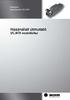 Centronic VarioControl VCJ470 Használati útmutató VCJ470 vezérléshez Ilyen egyszerűen megy. Használati utasítás Tartalomjegyzék Általános tudnivalók... 4 Szavatosság... 4 Biztonsági utasítások... 5 Rendeltetésszerű
Centronic VarioControl VCJ470 Használati útmutató VCJ470 vezérléshez Ilyen egyszerűen megy. Használati utasítás Tartalomjegyzék Általános tudnivalók... 4 Szavatosság... 4 Biztonsági utasítások... 5 Rendeltetésszerű
Tartalomjegyzék... 1 Az alakalmazás letöltése... 2 Regisztráció... 3 Kapcsolódás (helyi vezérlés):... 4
 Tartalomjegyzék Tartalomjegyzék... 1 Az alakalmazás letöltése... 2 Regisztráció... 3 Kapcsolódás (helyi vezérlés):... 4 Kapcsolódás vezeték nélküli routerrel (távoli vezérlés)... 5 Android:... 5 ios:...
Tartalomjegyzék Tartalomjegyzék... 1 Az alakalmazás letöltése... 2 Regisztráció... 3 Kapcsolódás (helyi vezérlés):... 4 Kapcsolódás vezeték nélküli routerrel (távoli vezérlés)... 5 Android:... 5 ios:...
Szerelési és kezelési útmutató a webes felülettel való kezeléshez
 CentralControl CC51, CC31 hu Szerelési és kezelési útmutató a webes felülettel való kezeléshez Vezérlőközpont Fontos információk: a szerelő / a villamos szakember / a felhasználó számára Kérjük ennek megfelelően
CentralControl CC51, CC31 hu Szerelési és kezelési útmutató a webes felülettel való kezeléshez Vezérlőközpont Fontos információk: a szerelő / a villamos szakember / a felhasználó számára Kérjük ennek megfelelően
Felhasználói útmutató CVR mobil kliens, ios rendszerhez.
 Felhasználói útmutató CVR mobil kliens, ios rendszerhez. Működési feltételek A felhasználói útmutató ios V7.0.4 verziószámú operációs rendszer felhasználásával készült. Az applikáció telepítése 1. Az App
Felhasználói útmutató CVR mobil kliens, ios rendszerhez. Működési feltételek A felhasználói útmutató ios V7.0.4 verziószámú operációs rendszer felhasználásával készült. Az applikáció telepítése 1. Az App
KEZELÉSI ÚTMUTATÓ WIFI ADAPTER
 KEZELÉSI ÚTMUTATÓ WIFI ADAPTER Köszönjük, hogy megvásárolta termékünket. Kérjük, hogy használat előtt figyelmesen olvassa el a kezelési útmutatóban leírtakat! HD-WIFI-2016_160920 1 FIGYELEM! A berendezést
KEZELÉSI ÚTMUTATÓ WIFI ADAPTER Köszönjük, hogy megvásárolta termékünket. Kérjük, hogy használat előtt figyelmesen olvassa el a kezelési útmutatóban leírtakat! HD-WIFI-2016_160920 1 FIGYELEM! A berendezést
HIK-CONNECT szolgáltatás beállítása
 HIK-CONNECT szolgáltatás beállítása Felhasználói segédlet v1.1 2017. 02. 15 HU Tartalomjegyzék 1. A HIK-CONNECT szolgáltatásról... 3 2. A HIK-CONNECT szolgáltatás beállítása (PORT TOVÁBBÍTÁS nélkül)...
HIK-CONNECT szolgáltatás beállítása Felhasználói segédlet v1.1 2017. 02. 15 HU Tartalomjegyzék 1. A HIK-CONNECT szolgáltatásról... 3 2. A HIK-CONNECT szolgáltatás beállítása (PORT TOVÁBBÍTÁS nélkül)...
Ez a felhasználói útmutató a következő modellekre vonatkozik:
 AirPrint útmutató Ez a felhasználói útmutató a következő modellekre vonatkozik: HL-L850CDN/L8350CDW/L8350CDWT/L900CDW/L900CDWT DCP-L8400CDN/L8450CDW MFC-L8600CDW/L8650CDW/L8850CDW/L9550CDW A verzió HUN
AirPrint útmutató Ez a felhasználói útmutató a következő modellekre vonatkozik: HL-L850CDN/L8350CDW/L8350CDWT/L900CDW/L900CDWT DCP-L8400CDN/L8450CDW MFC-L8600CDW/L8650CDW/L8850CDW/L9550CDW A verzió HUN
Gyors Indítási Útmutató
 NWA1300-NJ Gyors Indítási Útmutató 802.11 b/g/n Falban lévő PoE Hozzáférési pont Firmware Verzió 1.00 1. kiadás, 0 / 2011 ALAPÉRTELMEZETT BEJELENTKEZÉSI RÉSZLETEK Felhasználónév admin Jelszó 1234 TARTALOM
NWA1300-NJ Gyors Indítási Útmutató 802.11 b/g/n Falban lévő PoE Hozzáférési pont Firmware Verzió 1.00 1. kiadás, 0 / 2011 ALAPÉRTELMEZETT BEJELENTKEZÉSI RÉSZLETEK Felhasználónév admin Jelszó 1234 TARTALOM
További részletes tájékoztatásért lásd: System Administration Guide (Rendszeradminisztrátori útmutató).
 Gyorsútmutató a hálózati beállításokhoz XE3023HU0-2 Jelen útmutató a következőkhöz tartalmaz információkat: Gyorsútmutató a hálózati beállításokhoz (DHCP) a következő oldalon: 1 Gyorsútmutató a hálózati
Gyorsútmutató a hálózati beállításokhoz XE3023HU0-2 Jelen útmutató a következőkhöz tartalmaz információkat: Gyorsútmutató a hálózati beállításokhoz (DHCP) a következő oldalon: 1 Gyorsútmutató a hálózati
Centronic SunWindControl SWC241-II
 Centronic SunWindControl SWC241-II hu Szerelési és kezelési útmutató Távadó a szélerő-beállításhoz Fontos információk a szerelő / a villamos szakember / a felhasználó számára Kérjük ennek megfelelően továbbadni
Centronic SunWindControl SWC241-II hu Szerelési és kezelési útmutató Távadó a szélerő-beállításhoz Fontos információk a szerelő / a villamos szakember / a felhasználó számára Kérjük ennek megfelelően továbbadni
Gyors beállítási útmutató
 Gyors beállítási útmutató RDS110, RDS120 Smart termosztát hu Üdvözöljük! Ez az útmutató végigvezeti Önt, hogy hogyan kell: o A termosztátot az Internethez csatlakoztatni. o A termosztátot beállítani az
Gyors beállítási útmutató RDS110, RDS120 Smart termosztát hu Üdvözöljük! Ez az útmutató végigvezeti Önt, hogy hogyan kell: o A termosztátot az Internethez csatlakoztatni. o A termosztátot beállítani az
Felhasználói Kézikönyv
 SA-1389A Hálózati IP Kamera Felhasználói Kézikönyv 1. LED Jelzések 1. Hálózat jelző LED 2. Riasztás LED 3. Felvételt jelző LED 4. Riasztó élesítés LED 5. Infravörös vevő LED LED jelzés funkciók és jelentések:
SA-1389A Hálózati IP Kamera Felhasználói Kézikönyv 1. LED Jelzések 1. Hálózat jelző LED 2. Riasztás LED 3. Felvételt jelző LED 4. Riasztó élesítés LED 5. Infravörös vevő LED LED jelzés funkciók és jelentések:
3G185 router Li-ion akkumulátor Usb kábel Telepítési útmutató.
 1. Doboz Tartalma: 3G185 router Li-ion akkumulátor Usb kábel Telepítési útmutató. Rendszer követelmények Az alábbi böngészők támogatottak:ie,firefox, Google Chrome, Safari, Opera. Az alábbi operációs rendszerek
1. Doboz Tartalma: 3G185 router Li-ion akkumulátor Usb kábel Telepítési útmutató. Rendszer követelmények Az alábbi böngészők támogatottak:ie,firefox, Google Chrome, Safari, Opera. Az alábbi operációs rendszerek
B-Tronic EasyControl EC5401B
 B-Tronic EasyControl EC5401B hu Szerelési és kezelési útmutató Fali-/kézi adó 1-csatornás kétirányú Fontos információk: a szerelő / a villamos szakember / a felhasználó számára Kérjük ennek megfelelően
B-Tronic EasyControl EC5401B hu Szerelési és kezelési útmutató Fali-/kézi adó 1-csatornás kétirányú Fontos információk: a szerelő / a villamos szakember / a felhasználó számára Kérjük ennek megfelelően
Használati útmutató a Székács Elemér Szakközépiskola WLAN hálózatához
 Használati útmutató a Székács Elemér Szakközépiskola WLAN hálózatához Készítette: Szentgyörgyi Attila Turcsányi Tamás Web: http://www.wyonair.com E-mail: 2008. november 8. TARTALOMJEGYZÉK TARTALOMJEGYZÉK
Használati útmutató a Székács Elemér Szakközépiskola WLAN hálózatához Készítette: Szentgyörgyi Attila Turcsányi Tamás Web: http://www.wyonair.com E-mail: 2008. november 8. TARTALOMJEGYZÉK TARTALOMJEGYZÉK
SP-1101W Quick Installation Guide
 SP-1101W Quick Installation Guide 06-2014 / v1.2 1 I. Termékinformációk... 3 I-1. A csomag tartalma... 3 I-2. Elülső panel... 3 I-3. LED állapota... 4 I-4. Kapcsoló-státusz gomb... 4 I-5. Termékcímke...
SP-1101W Quick Installation Guide 06-2014 / v1.2 1 I. Termékinformációk... 3 I-1. A csomag tartalma... 3 I-2. Elülső panel... 3 I-3. LED állapota... 4 I-4. Kapcsoló-státusz gomb... 4 I-5. Termékcímke...
Android Commander Felhasználói kézikönyv
 Android Commander Felhasználói kézikönyv Android Commander felhasználói kézikönyv A kézikönyv használata Mielőtt elindítaná és használná a szoftvert kérjük olvassa el figyelmesen a felhasználói kézikönyvet!
Android Commander Felhasználói kézikönyv Android Commander felhasználói kézikönyv A kézikönyv használata Mielőtt elindítaná és használná a szoftvert kérjük olvassa el figyelmesen a felhasználói kézikönyvet!
Általános tudnivalók. Biztonsági előírások
 Tartalomjegyzék Általános tudnivalók 3 Biztonsági előírások 3 Szavatosság 4 Rendeltetésszerű használat 4 Magyarázat a kijelzőhöz és a gombokhoz 5 Funkciók 5 Csatlakozás 6 Adók betanítása 7 Programozás
Tartalomjegyzék Általános tudnivalók 3 Biztonsági előírások 3 Szavatosság 4 Rendeltetésszerű használat 4 Magyarázat a kijelzőhöz és a gombokhoz 5 Funkciók 5 Csatlakozás 6 Adók betanítása 7 Programozás
CD-ROM (Szoftver, Használati útmutató, garancia) 5V DC, 2.5A Áram-adapter
 Ez a terméket bármely ma használatos web böngészővel (pl. Internet Explorer 6 or Netscape Navigator 7.0) beállítható. Kezdő lépések DP-G321 AirPlus G 802.11g/2.4GHz Vezeték nélküli Multi-Port Nyomtató
Ez a terméket bármely ma használatos web böngészővel (pl. Internet Explorer 6 or Netscape Navigator 7.0) beállítható. Kezdő lépések DP-G321 AirPlus G 802.11g/2.4GHz Vezeték nélküli Multi-Port Nyomtató
Centronic SensorControl SC431-II
 Centronic SensorControl SC431-II hu Szerelési és kezelési útmutató Rádiós fényérzékelő Fontos információk: a szerelő / a villamos szakember / a felhasználó számára Kérjük ennek megfelelően továbbadni!
Centronic SensorControl SC431-II hu Szerelési és kezelési útmutató Rádiós fényérzékelő Fontos információk: a szerelő / a villamos szakember / a felhasználó számára Kérjük ennek megfelelően továbbadni!
Vezeték nélküli hálózat
 Vezeték nélküli hálózat Tájékoztatjuk Önöket, hogy a Lónyay Utcai Református Gimnázium és Kollégiumban elindult a WiFi szolgáltatás. Közösségi terekben, előadókban, könyvtárban érhető el a szolgáltatás.
Vezeték nélküli hálózat Tájékoztatjuk Önöket, hogy a Lónyay Utcai Református Gimnázium és Kollégiumban elindult a WiFi szolgáltatás. Közösségi terekben, előadókban, könyvtárban érhető el a szolgáltatás.
Használati útmutató UCR 520 vezérléshez
 Centronic UnitControl UCR520 Használati útmutató UCR 520 vezérléshez Ilyen egyszerűen megy. Tartalomjegyzék Általános tudnivalók... 3 Szavatosság... 3 Biztonsági utasítások... 4 Rendeltetésszerű használat...
Centronic UnitControl UCR520 Használati útmutató UCR 520 vezérléshez Ilyen egyszerűen megy. Tartalomjegyzék Általános tudnivalók... 3 Szavatosság... 3 Biztonsági utasítások... 4 Rendeltetésszerű használat...
WiFi kezelési útmutató FISHER COMFORT PLUS sorozathoz
 WiFi kezelési útmutató FISHER COMFORT PLUS sorozathoz Figyelmeztetés: A probléma mentes működés érdekében kérjük, olvassa el figyelmesen ezt az útmutatót üzembehelyezés előtt és tartsa elérhető helyen
WiFi kezelési útmutató FISHER COMFORT PLUS sorozathoz Figyelmeztetés: A probléma mentes működés érdekében kérjük, olvassa el figyelmesen ezt az útmutatót üzembehelyezés előtt és tartsa elérhető helyen
Az alábbi útmutató ahhoz nyújt segítséget, hogy hogyan üzemelje be a TP-Link TL-WR740N eszközt.
 TP-Link TL-WR740N TP-Link TL-WR740N Tisztelt Ügyfelünk! Az alábbi útmutató ahhoz nyújt segítséget, hogy hogyan üzemelje be a TP-Link TL-WR740N eszközt. Kérdés esetén kollégáink várják hívását: Technikai
TP-Link TL-WR740N TP-Link TL-WR740N Tisztelt Ügyfelünk! Az alábbi útmutató ahhoz nyújt segítséget, hogy hogyan üzemelje be a TP-Link TL-WR740N eszközt. Kérdés esetén kollégáink várják hívását: Technikai
CPA 601, CPA 602, CPA 603
 CPA 601, CPA 602, CPA 603 Infravörös távvezérlő rendszer Felhasználói kézikönyv Olvassa el a teljes kezelési útmutatót a használatba helyezés előtt! A helytelen használat visszafordíthatatlan károkat okozhat!
CPA 601, CPA 602, CPA 603 Infravörös távvezérlő rendszer Felhasználói kézikönyv Olvassa el a teljes kezelési útmutatót a használatba helyezés előtt! A helytelen használat visszafordíthatatlan károkat okozhat!
WLAN router telepítési segédlete
 Annak érdekében, hogy jogosulatlan felhasználóknak a routerhez való hozzáférése elkerülhető legyen, javasoljuk olyan biztonsági mechanizmusok használatát, mint a WEP, WPA vagy azonositó és jelszó beállitása
Annak érdekében, hogy jogosulatlan felhasználóknak a routerhez való hozzáférése elkerülhető legyen, javasoljuk olyan biztonsági mechanizmusok használatát, mint a WEP, WPA vagy azonositó és jelszó beállitása
Centronic TimeControl TC42
 Centronic TimeControl TC42 hu Szerelési és kezelési útmutató Időkapcsoló óra Fontos információk: a szerelő / a villamos szakember / a felhasználó számára Kérjük ennek megfelelően továbbadni! Ezt az eredeti
Centronic TimeControl TC42 hu Szerelési és kezelési útmutató Időkapcsoló óra Fontos információk: a szerelő / a villamos szakember / a felhasználó számára Kérjük ennek megfelelően továbbadni! Ezt az eredeti
EDUROAM wifi beállítás
 EDUROAM wifi beállítás A szolgáltatás használatahoz felhasználónév/jelszó párosra van szükség. A felhasználónév a diák oktatási azonosítójából és a @bajabela.sulinet.hu végződésből áll. A jelszó: a jelszót
EDUROAM wifi beállítás A szolgáltatás használatahoz felhasználónév/jelszó párosra van szükség. A felhasználónév a diák oktatási azonosítójából és a @bajabela.sulinet.hu végződésből áll. A jelszó: a jelszót
WLAN router telepítési segédlete
 Annak érdekében, hogy jogosulatlan felhasználóknak a routerhez való hozzáférése elkerülhető legyen, javasoljuk olyan biztonsági mechanizmusok használatát, mint a WEP, WPA vagy azonositó és jelszó beállitása
Annak érdekében, hogy jogosulatlan felhasználóknak a routerhez való hozzáférése elkerülhető legyen, javasoljuk olyan biztonsági mechanizmusok használatát, mint a WEP, WPA vagy azonositó és jelszó beállitása
Hálózati projektor használati útmutató
 Hálózati projektor használati útmutató Tartalomjegyzék Előkészületek...3 Projektor csatlakoztatása a számítógéphez...3 Vezetékes kapcsolat... 3 A projektor távvezérlése LAN-on keresztül...5 Támogatott
Hálózati projektor használati útmutató Tartalomjegyzék Előkészületek...3 Projektor csatlakoztatása a számítógéphez...3 Vezetékes kapcsolat... 3 A projektor távvezérlése LAN-on keresztül...5 Támogatott
Android Commander Felhasználói kézikönyv
 Android Commander Felhasználói kézikönyv A kézikönyv használata Mielőtt elindítaná és használná a szoftvert kérjük olvassa el figyelmesen a felhasználói kézikönyvet! A dokumentum nem sokszorosítható illetve
Android Commander Felhasználói kézikönyv A kézikönyv használata Mielőtt elindítaná és használná a szoftvert kérjük olvassa el figyelmesen a felhasználói kézikönyvet! A dokumentum nem sokszorosítható illetve
Oktatás. WiFi hálózati kapcsolat beállítása Windows XP és Windows 7-es számítógépeken. SZTE Egyetemi Számítóközpont
 Oktatás WiFi hálózati kapcsolat beállítása Windows XP és Windows 7-es számítógépeken SZTE Egyetemi Számítóközpont WLAN kapcsolat beállítása 1 Tartalom Windows XP... 2 Tanúsítvány telepítése... 2 WPA2 védett
Oktatás WiFi hálózati kapcsolat beállítása Windows XP és Windows 7-es számítógépeken SZTE Egyetemi Számítóközpont WLAN kapcsolat beállítása 1 Tartalom Windows XP... 2 Tanúsítvány telepítése... 2 WPA2 védett
3. Generációs WIFI Midea SK
 3. Generációs WIFI Midea SK 102 2017.06.15. Áttekintés Koncepció Mód Felépítés Távirányítási Mód Okostelefon / IPad Router Wi-Fi Adapter Felhő alapú szerver és Internet Ovális matt, érdes tapintású Adapter
3. Generációs WIFI Midea SK 102 2017.06.15. Áttekintés Koncepció Mód Felépítés Távirányítási Mód Okostelefon / IPad Router Wi-Fi Adapter Felhő alapú szerver és Internet Ovális matt, érdes tapintású Adapter
Beltéri vezeték nélküli érzékelők THERMOSUNIS RTS SUNIS RTS
 Beltéri vezeték nélküli érzékelők THERMOSUNIS RTS SUNIS RTS Thermosunis Indoor Wirefree RTS Thermosunis beltéri vezeték nélküli érzékelő RTS Sunis Indoor Wirefree RTS Sunis beltéri vezeték nélküli érzékelő
Beltéri vezeték nélküli érzékelők THERMOSUNIS RTS SUNIS RTS Thermosunis Indoor Wirefree RTS Thermosunis beltéri vezeték nélküli érzékelő RTS Sunis Indoor Wirefree RTS Sunis beltéri vezeték nélküli érzékelő
N150 Wi-Fi útválasztó (N150R)
 Easy, Reliable & Secure Telepítési útmutató N150 Wi-Fi útválasztó (N150R) Védjegyek Az egyéb márka- és terméknevek a tulajdonosaik védjegyei vagy bejegyzett védjegyei. Az itt közölt adatok előzetes figyelmeztetés
Easy, Reliable & Secure Telepítési útmutató N150 Wi-Fi útválasztó (N150R) Védjegyek Az egyéb márka- és terméknevek a tulajdonosaik védjegyei vagy bejegyzett védjegyei. Az itt közölt adatok előzetes figyelmeztetés
NWA1100. Rövid kezelési útmutató. 802.11g Üzleti WLAN access pont ALAPÉRTELMEZETT BEJELENTKEZÉSI ADATOK. www.zyxel.com
 NWA1100 Rövid kezelési útmutató 802.11g Üzleti WLAN access pont Firmware v1.00 1. kiadás, 2009/12 ALAPÉRTELMEZETT BEJELENTKEZÉSI ADATOK IP-cím: http://192.168.1.2 Jelszó: 1234 www.zyxel.com Copyright 2009
NWA1100 Rövid kezelési útmutató 802.11g Üzleti WLAN access pont Firmware v1.00 1. kiadás, 2009/12 ALAPÉRTELMEZETT BEJELENTKEZÉSI ADATOK IP-cím: http://192.168.1.2 Jelszó: 1234 www.zyxel.com Copyright 2009
Centronic TimeControl TC52
 Centronic TimeControl TC52 hu Szerelési és kezelési útmutató Időkapcsoló óra a fényérzékelőhöz Fontos információk: a szerelő / a villamos szakember / a felhasználó számára Kérjük ennek megfelelően továbbadni!
Centronic TimeControl TC52 hu Szerelési és kezelési útmutató Időkapcsoló óra a fényérzékelőhöz Fontos információk: a szerelő / a villamos szakember / a felhasználó számára Kérjük ennek megfelelően továbbadni!
Kezelési utasítás. F129 Modell CMG-BD1
 Kezelési utasítás F129 Modell CMG-BD1 F129 Modell elektronikus termosztáttal (HU) Az Atlantic 1968-ban alapított elismert francia márka a fűtés, a hőkomfort és az energiatakarékos rendszerek területén.
Kezelési utasítás F129 Modell CMG-BD1 F129 Modell elektronikus termosztáttal (HU) Az Atlantic 1968-ban alapított elismert francia márka a fűtés, a hőkomfort és az energiatakarékos rendszerek területén.
Foscam. FosBaby és C1 light beállítási segédlet. Okostelefon segítségével
 Foscam FosBaby és C1 light beállítási segédlet Okostelefon segítségével 1. Csatlakoztassuk a csomagolásban található microusb kábel egyik végét az adapterhez, másik végét a hőmérséklet érzékelőhöz majd
Foscam FosBaby és C1 light beállítási segédlet Okostelefon segítségével 1. Csatlakoztassuk a csomagolásban található microusb kábel egyik végét az adapterhez, másik végét a hőmérséklet érzékelőhöz majd
Netis vezeték nélküli, N típusú Router Gyors Telepítési Útmutató
 Netis vezeték nélküli, N típusú Router Gyors Telepítési Útmutató Tartalomjegyzék 1. A csomag tartalma... 1 2. Hardware csatlakoztatása... 1 3. A router webes felületen történő beüzemelése... 2 4. Hibaelhárítás...
Netis vezeték nélküli, N típusú Router Gyors Telepítési Útmutató Tartalomjegyzék 1. A csomag tartalma... 1 2. Hardware csatlakoztatása... 1 3. A router webes felületen történő beüzemelése... 2 4. Hibaelhárítás...
Szenzáció Önre tervezve! intelligens vezérlőközpont rádiós távvezérléssel okos, mobil és megbízható
 Szenzáció Önre tervezve! intelligens vezérlőközpont rádiós távvezérléssel okos, mobil és megbízható ok Rádióintegrált ok bidirekcionális rádióvevővel a B01 széria aktiválható repeat-funkció: pontos státusz-visszajelzés
Szenzáció Önre tervezve! intelligens vezérlőközpont rádiós távvezérléssel okos, mobil és megbízható ok Rádióintegrált ok bidirekcionális rádióvevővel a B01 széria aktiválható repeat-funkció: pontos státusz-visszajelzés
Médiatár. Rövid felhasználói kézikönyv
 Médiatár Rövid felhasználói kézikönyv Tartalomjegyzék Bevezetés Tartalomjegyzék Bevezetés Bevezetés... 3 Kezdô gondolatok... 4 Hálózati követelmények... 4 Támogatott operációs rendszerek a számítógépeken...
Médiatár Rövid felhasználói kézikönyv Tartalomjegyzék Bevezetés Tartalomjegyzék Bevezetés Bevezetés... 3 Kezdô gondolatok... 4 Hálózati követelmények... 4 Támogatott operációs rendszerek a számítógépeken...
Netis vezeték nélküli, N típusú USB adapter
 Netis vezeték nélküli, N típusú USB adapter Gyors üzembe helyezési útmutató WF-2109, WF-2111, WF-2116, WF-2119, WF-2119S, WF-2120, WF-2123, WF-2150, WF-2151, WF-2190, WF-2503 1 A csomag tartalma A csomag,
Netis vezeték nélküli, N típusú USB adapter Gyors üzembe helyezési útmutató WF-2109, WF-2111, WF-2116, WF-2119, WF-2119S, WF-2120, WF-2123, WF-2150, WF-2151, WF-2190, WF-2503 1 A csomag tartalma A csomag,
Tájékoztató a Budapesti Gazdasági Főiskolán üzemelő vezeték nélküli (WiFi) hálózat használatához
 Tájékoztató a Budapesti Gazdasági Főiskolán üzemelő vezeték nélküli (WiFi) hálózat használatához (ver 1.3) A fejlesztés a KIOSZK - Komplex információs on-line szolgáltatások kialakítása - egységes rendszer
Tájékoztató a Budapesti Gazdasági Főiskolán üzemelő vezeték nélküli (WiFi) hálózat használatához (ver 1.3) A fejlesztés a KIOSZK - Komplex információs on-line szolgáltatások kialakítása - egységes rendszer
A B C D. 2 Telepítse a meghajtóprogramot. 3 Nincs szükség semmilyen lépésre 4 MD-3100 USB ADSL MODEM. Termékismertetõ
 MD-300 USB ADSL MODEM Termékismertetõ A. Tápfeszültség kijelzõ (be: USB-hez csatlakoztatva és a PC be van kapcsolva / ki: nincs csatlakoztatva vagy a PC ki van kapcsolva. B. ADSL LINK jelzõfény (villog:
MD-300 USB ADSL MODEM Termékismertetõ A. Tápfeszültség kijelzõ (be: USB-hez csatlakoztatva és a PC be van kapcsolva / ki: nincs csatlakoztatva vagy a PC ki van kapcsolva. B. ADSL LINK jelzõfény (villog:
AirPrint útmutató. B verzió HUN
 AirPrint útmutató Ez a felhasználói útmutató a következő modellekre vonatkozik: HL-L340DW/L360DN/L360DW/L36DN/L365DW/ L366DW/L380DW DCP-L50DW/L540DN/L540DW/L54DW/L560DW MFC-L700DN/L700DW/L70DW/L703DW/L70DW/L740DW
AirPrint útmutató Ez a felhasználói útmutató a következő modellekre vonatkozik: HL-L340DW/L360DN/L360DW/L36DN/L365DW/ L366DW/L380DW DCP-L50DW/L540DN/L540DW/L54DW/L560DW MFC-L700DN/L700DW/L70DW/L703DW/L70DW/L740DW
WLAN router telepítési segédlete
 Annak érdekében, hogy jogosulatlan felhasználóknak a routerhez való hozzáférése elkerülhető legyen, javasoljuk olyan biztonsági mechanizmusok használatát, mint a WEP, WPA vagy azonositó és jelszó beállitása
Annak érdekében, hogy jogosulatlan felhasználóknak a routerhez való hozzáférése elkerülhető legyen, javasoljuk olyan biztonsági mechanizmusok használatát, mint a WEP, WPA vagy azonositó és jelszó beállitása
H P vezeték nélküli távoli rejtett kamera
 H-264-1080P vezeték nélküli távoli rejtett kamera Köszönjük, hogy megvásárolta ezt a terméket. Ennek a terméknek egyedi ultra-hordozható tervezése van, és sok területen használható. Nagyon kényelmes, biztonságos,
H-264-1080P vezeték nélküli távoli rejtett kamera Köszönjük, hogy megvásárolta ezt a terméket. Ennek a terméknek egyedi ultra-hordozható tervezése van, és sok területen használható. Nagyon kényelmes, biztonságos,
2. Telepítés HASZNÁLATI ÚTMUTATÓ. Jellemzô adatok Centralis Receiver RTS. inteo Centralis Receiver RTS. Centralis Receiver RTS.
 Rádióvevô HASZNÁLATI ÚTMUTATÓ Ahhoz, hogy Ön optimálisan ki tudja használni a Centralis-Receiver RTS rádióvevô által kínált elônyöket, kérjük, olvassa el figyelmesen ezt a használati útmutatót. Kérdések,
Rádióvevô HASZNÁLATI ÚTMUTATÓ Ahhoz, hogy Ön optimálisan ki tudja használni a Centralis-Receiver RTS rádióvevô által kínált elônyöket, kérjük, olvassa el figyelmesen ezt a használati útmutatót. Kérdések,
Ez a Használati útmutató az alábbi modellekre vonatkozik:
 AirPrint útmutató Ez a Használati útmutató az alábbi modellekre vonatkozik: HL-340CW/350CDN/350CDW/370CDW/380CDW DCP-905CDW/900CDN/900CDW MFC-930CW/940CDN/9330CDW/9340CDW A verzió HUN Megjegyzések meghatározása
AirPrint útmutató Ez a Használati útmutató az alábbi modellekre vonatkozik: HL-340CW/350CDN/350CDW/370CDW/380CDW DCP-905CDW/900CDN/900CDW MFC-930CW/940CDN/9330CDW/9340CDW A verzió HUN Megjegyzések meghatározása
HÁLÓZATI BEÁLLÍTÁS. Videorögzítőkhöz
 I BEÁLLÍTÁS Videorögzítőkhöz Kérjük olvassa át figyelmesen ezt az útmutatót a készülék használata előtt és tartsa meg jövőben felhasználás céljára. Fenntartjuk a jogot a kézikönyv tartalmának bármikor
I BEÁLLÍTÁS Videorögzítőkhöz Kérjük olvassa át figyelmesen ezt az útmutatót a készülék használata előtt és tartsa meg jövőben felhasználás céljára. Fenntartjuk a jogot a kézikönyv tartalmának bármikor
VARIO Face 2.0 Felhasználói kézikönyv
 VARIO Face 2.0 Felhasználói kézikönyv A kézikönyv használata Mielőtt elindítaná és használná a szoftvert kérjük olvassa el figyelmesen a felhasználói kézikönyvet! A dokumentum nem sokszorosítható illetve
VARIO Face 2.0 Felhasználói kézikönyv A kézikönyv használata Mielőtt elindítaná és használná a szoftvert kérjük olvassa el figyelmesen a felhasználói kézikönyvet! A dokumentum nem sokszorosítható illetve
DVR-338 DIGITÁLIS DIKTAFON HASZNÁLATI ÚTMUTATÓ
 DVR-338 DIGITÁLIS DIKTAFON HASZNÁLATI ÚTMUTATÓ A készülék bemutatása 1 REC - Felvétel gomb 2 Stop/Kikapcsolás gomb 3 UP - FEL/Visszatekerés 4 DOWN LE/Előretekerés 5 HOLD - Billentyűzár 6 VOL + (hangerő
DVR-338 DIGITÁLIS DIKTAFON HASZNÁLATI ÚTMUTATÓ A készülék bemutatása 1 REC - Felvétel gomb 2 Stop/Kikapcsolás gomb 3 UP - FEL/Visszatekerés 4 DOWN LE/Előretekerés 5 HOLD - Billentyűzár 6 VOL + (hangerő
AirPrint útmutató. 0 verzió HUN
 irprint útmutató 0 verzió HUN Megjegyzések meghatározása Ebben a használati útmutatóban végig az alábbi ikont használjuk: Megjegyzés Megjegyzések útmutatással szolgálnak a különböző helyzetek kezelésére,
irprint útmutató 0 verzió HUN Megjegyzések meghatározása Ebben a használati útmutatóban végig az alábbi ikont használjuk: Megjegyzés Megjegyzések útmutatással szolgálnak a különböző helyzetek kezelésére,
Gyors Telepítési Útmutató N típusú, Vezeték Nélküli, ADSL2+ Modem DL-4305, DL-4305D
 Gyors Telepítési Útmutató N típusú, Vezeték Nélküli, ADSL2+ Modem DL-4305, DL-4305D Tartalomjegyzék 1. Hardver telepítése... 1 2. Számítógép beállításai... 2 3. Bejelentkezés... 4 4. Modem beállítások...
Gyors Telepítési Útmutató N típusú, Vezeték Nélküli, ADSL2+ Modem DL-4305, DL-4305D Tartalomjegyzék 1. Hardver telepítése... 1 2. Számítógép beállításai... 2 3. Bejelentkezés... 4 4. Modem beállítások...
Protection Service for Business. Az első lépések Windows-számítógépeken
 Protection Service for Business Az első lépések Windows-számítógépeken Rendszerkövetelmények Rendszerkövetelmények Támogatott operációs rendszerek Microsoft Windows 7, Windows 8 és Vista Windows-munkaállomások
Protection Service for Business Az első lépések Windows-számítógépeken Rendszerkövetelmények Rendszerkövetelmények Támogatott operációs rendszerek Microsoft Windows 7, Windows 8 és Vista Windows-munkaállomások
16/8/4 CSATORNÁS Real Time MPEG-4DVR. 16/8/4 CSATORNÁS beépített DVD-RW íróval vagy CD-RW íróval
 AVC78X QUICK START 1 GYORS INDÍTÁS 16/8/4 CSATORNÁS Real Time MPEG-4DVR 4 CSATORNÁS 16/8/4 CSATORNÁS 16/8/4 CSATORNÁS beépített DVD-RW íróval vagy CD-RW íróval 1. Győződjön meg arról, hogy a csomag tartalmazza
AVC78X QUICK START 1 GYORS INDÍTÁS 16/8/4 CSATORNÁS Real Time MPEG-4DVR 4 CSATORNÁS 16/8/4 CSATORNÁS 16/8/4 CSATORNÁS beépített DVD-RW íróval vagy CD-RW íróval 1. Győződjön meg arról, hogy a csomag tartalmazza
DI-604 Express Ethernetwork Szélessávú Router. Ethernet (CAT5 UTP/Egyenes) kábel. 5V 2A váltóáram adapter
 Ez a termék a bármely mai ismert web böngészővel (pl. Internet Explorer 5x vagy Netscape Navigator 4x) beállítható. DI-604 Express EtherNetwork Szélessávú Router Előfeltételek 1. Amennyiben ezt a routert
Ez a termék a bármely mai ismert web böngészővel (pl. Internet Explorer 5x vagy Netscape Navigator 4x) beállítható. DI-604 Express EtherNetwork Szélessávú Router Előfeltételek 1. Amennyiben ezt a routert
AirPrint útmutató. A Használati útmutató a következő modellekre vonatkozik: MFC-J6520DW/J6720DW/J6920DW. 0 verzió HUN
 AirPrint útmutató A Használati útmutató a következő modellekre vonatkozik: MFC-J650DW/J670DW/J690DW 0 verzió HUN Megjegyzések meghatározása A használati útmutatóban a megjegyzéseket végig az alábbi stílusban
AirPrint útmutató A Használati útmutató a következő modellekre vonatkozik: MFC-J650DW/J670DW/J690DW 0 verzió HUN Megjegyzések meghatározása A használati útmutatóban a megjegyzéseket végig az alábbi stílusban
Ez a Használati útmutató a következő modellekre vonatkozik:
 AirPrint útmutató Ez a Használati útmutató a következő modellekre vonatkozik: DCP-J05/J3W/J5W/J7W/J55DW/J75DW, MFC-J00/ J85DW/J450DW/J470DW/J475DW/J650DW/J870DW/J875DW A verzió HUN Megjegyzések meghatározása
AirPrint útmutató Ez a Használati útmutató a következő modellekre vonatkozik: DCP-J05/J3W/J5W/J7W/J55DW/J75DW, MFC-J00/ J85DW/J450DW/J470DW/J475DW/J650DW/J870DW/J875DW A verzió HUN Megjegyzések meghatározása
Gyors üzembe helyezési kézikönyv
 Netis vezeték nélküli, kétsávos router Gyors üzembe helyezési kézikönyv WF2471/WF2471D A csomagolás tartalma (Két sávos router, hálózati adapter, ethernet kábel, kézikönyv) 1. Csatlakozás 1. Kapcsolja
Netis vezeték nélküli, kétsávos router Gyors üzembe helyezési kézikönyv WF2471/WF2471D A csomagolás tartalma (Két sávos router, hálózati adapter, ethernet kábel, kézikönyv) 1. Csatlakozás 1. Kapcsolja
Ingyenes DDNS beállítása MAZi DVR/NVR/IP eszközökön
 Ingyenes DDNS beállítása MAZi DVR/NVR/IP eszközökön Fontos Amennyiben egy eszköz interneten keresztüli elérését lehetővé teszi, az illetéktelen hozzáférés megakadályozása érdekében: előtte az alapértelmezett
Ingyenes DDNS beállítása MAZi DVR/NVR/IP eszközökön Fontos Amennyiben egy eszköz interneten keresztüli elérését lehetővé teszi, az illetéktelen hozzáférés megakadályozása érdekében: előtte az alapértelmezett
MAGYAR. Android 4.0 vagy újabb, vagy ios 5.0 vagy újabb operációs rendszerű készülék. WiFi útválasztó.
 IP kamera Bevezetés: MAGYAR Szem előtt tarthatja tulajdonát és értékeit ezzel a ténylegesen Plug & Play IP kamerával. Könnyen és egyszerűen használatba vehető, nem kell konfigurálni. Az ingyenes ucare
IP kamera Bevezetés: MAGYAR Szem előtt tarthatja tulajdonát és értékeit ezzel a ténylegesen Plug & Play IP kamerával. Könnyen és egyszerűen használatba vehető, nem kell konfigurálni. Az ingyenes ucare
TÁMOP 6.1.4. KORAGYERMEKKORI PROGRAM (0-7 ÉV) Mobil munkaállomások beszerzése
 TÁMOP 6.1.4. KORAGYERMEKKORI PROGRAM (0-7 ÉV) Mobil munkaállomások beszerzése TÁMOP 6.1.4. KORAGYERMEKKORI PROGRAM (0-7 ÉV) AZ ELŐADÁS TELJES ANYAGA MEGTALÁLHATÓ AZ OTH HONLAPJÁN! ACER Aspire E 15 15,6
TÁMOP 6.1.4. KORAGYERMEKKORI PROGRAM (0-7 ÉV) Mobil munkaállomások beszerzése TÁMOP 6.1.4. KORAGYERMEKKORI PROGRAM (0-7 ÉV) AZ ELŐADÁS TELJES ANYAGA MEGTALÁLHATÓ AZ OTH HONLAPJÁN! ACER Aspire E 15 15,6
